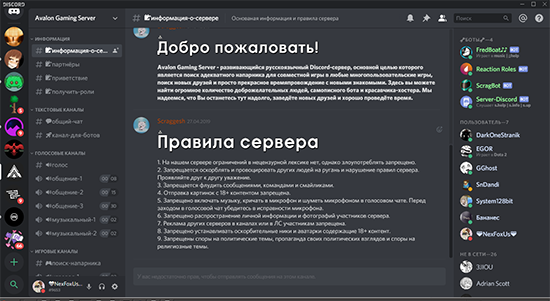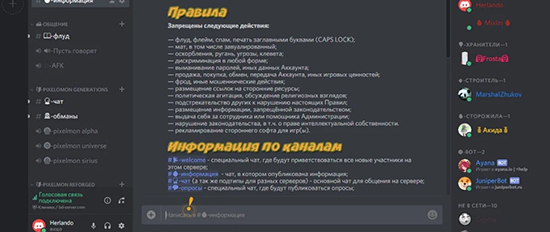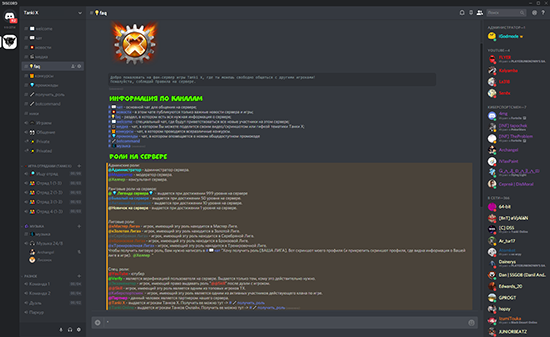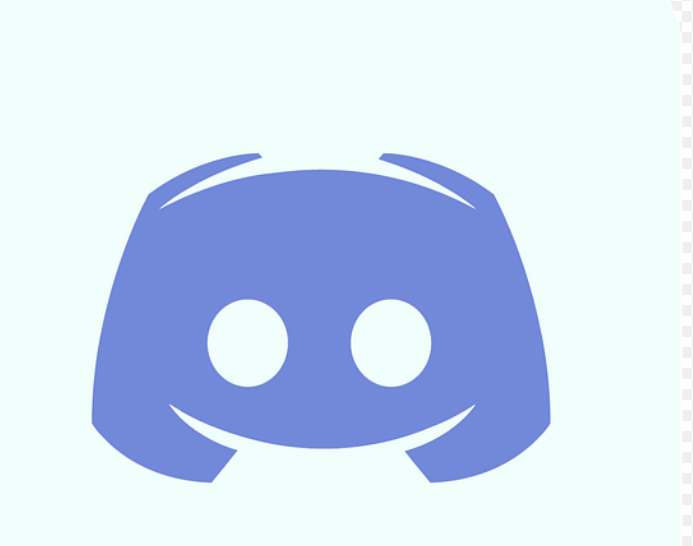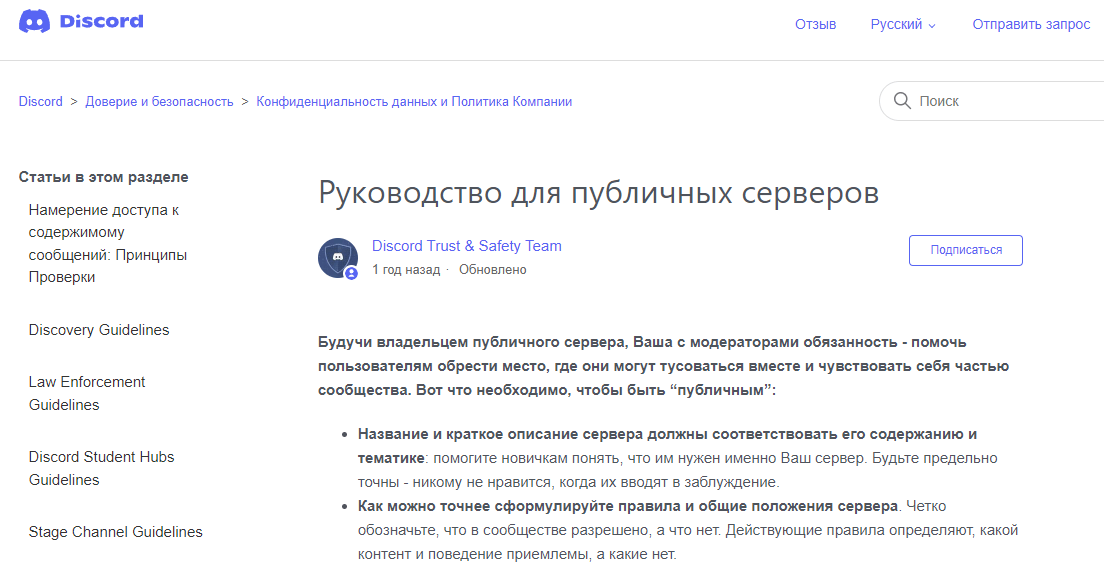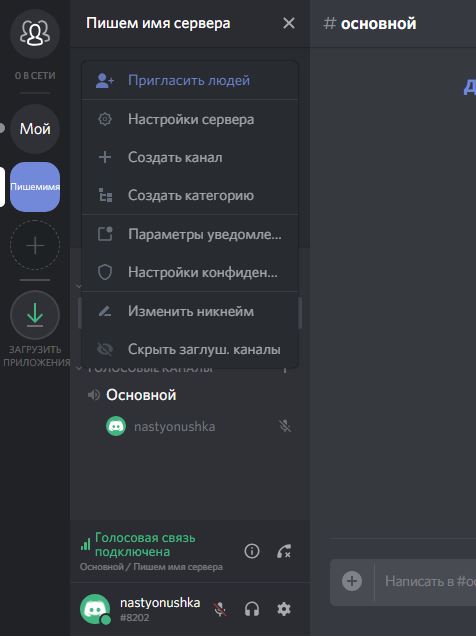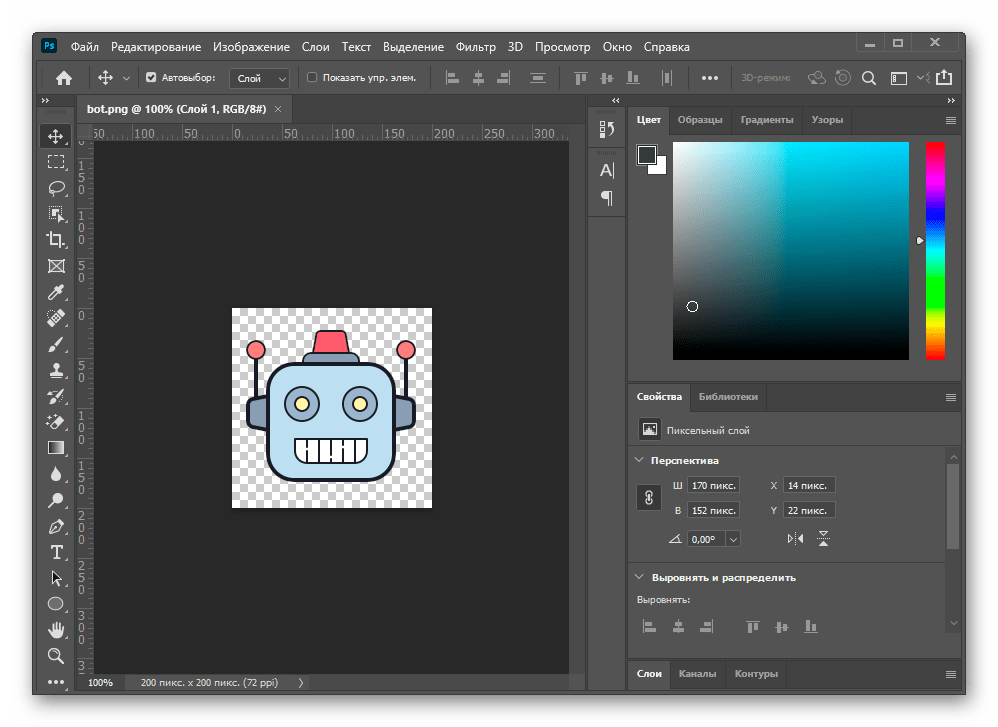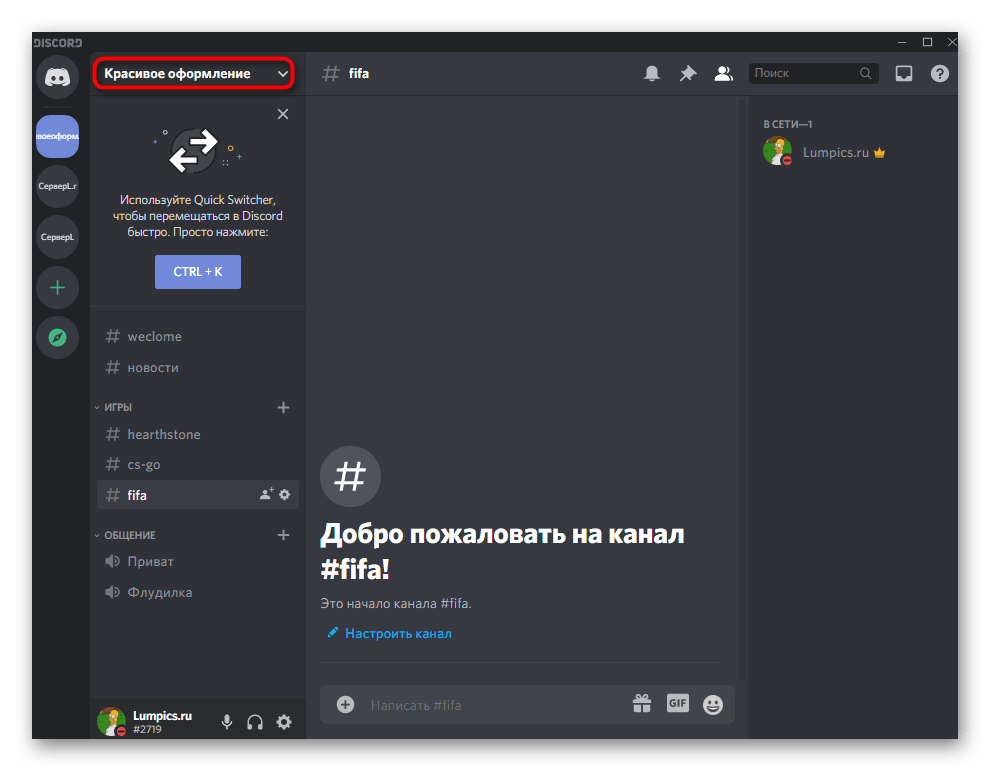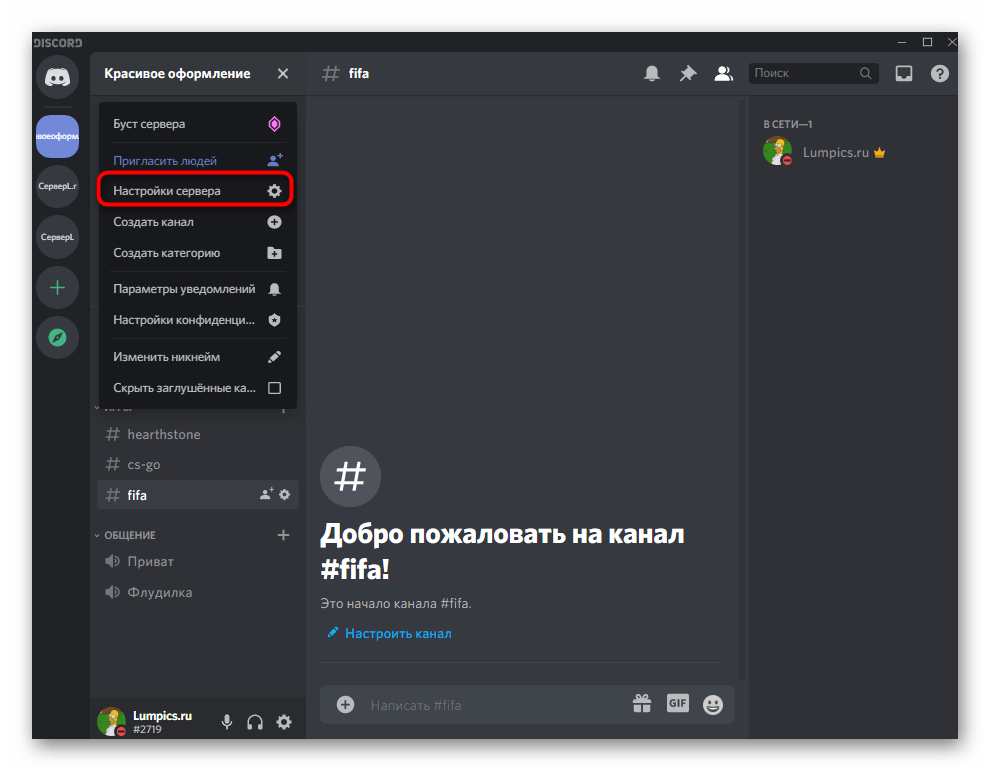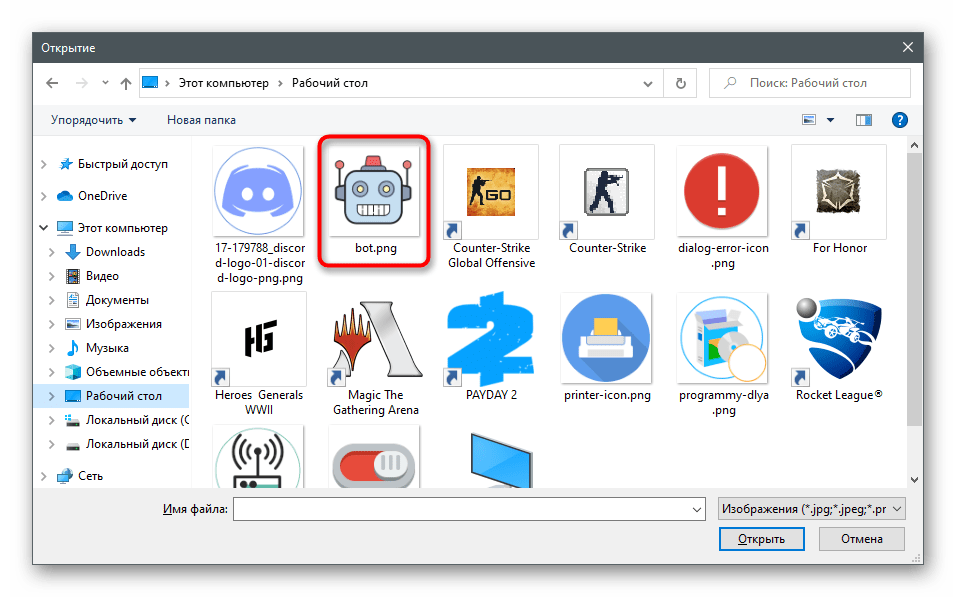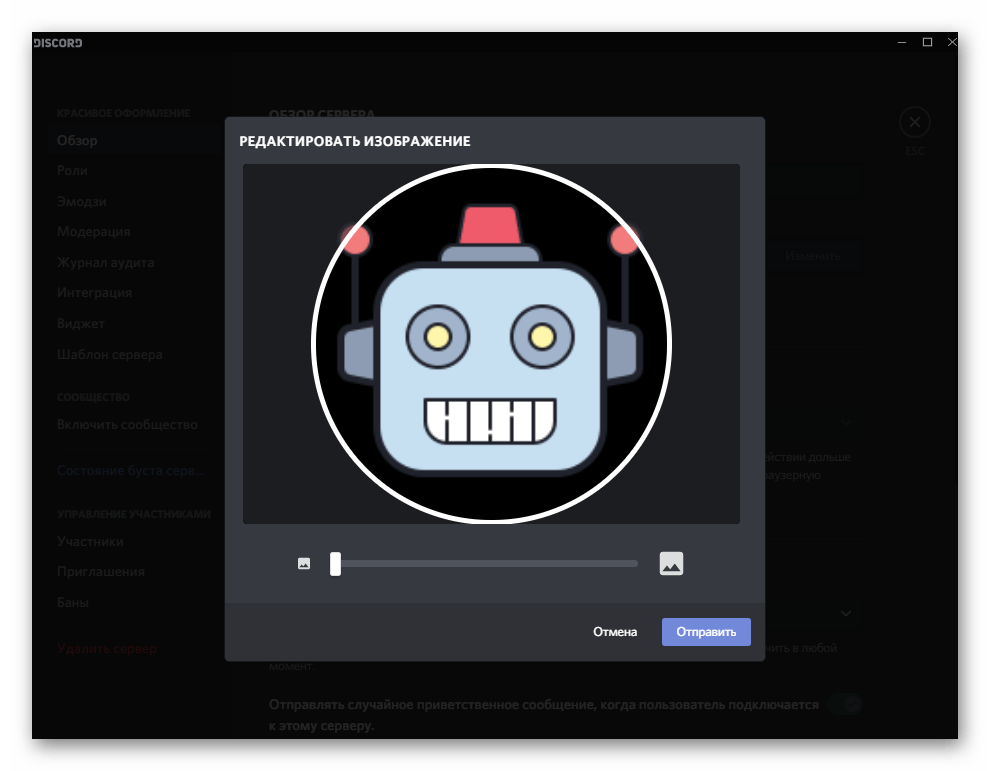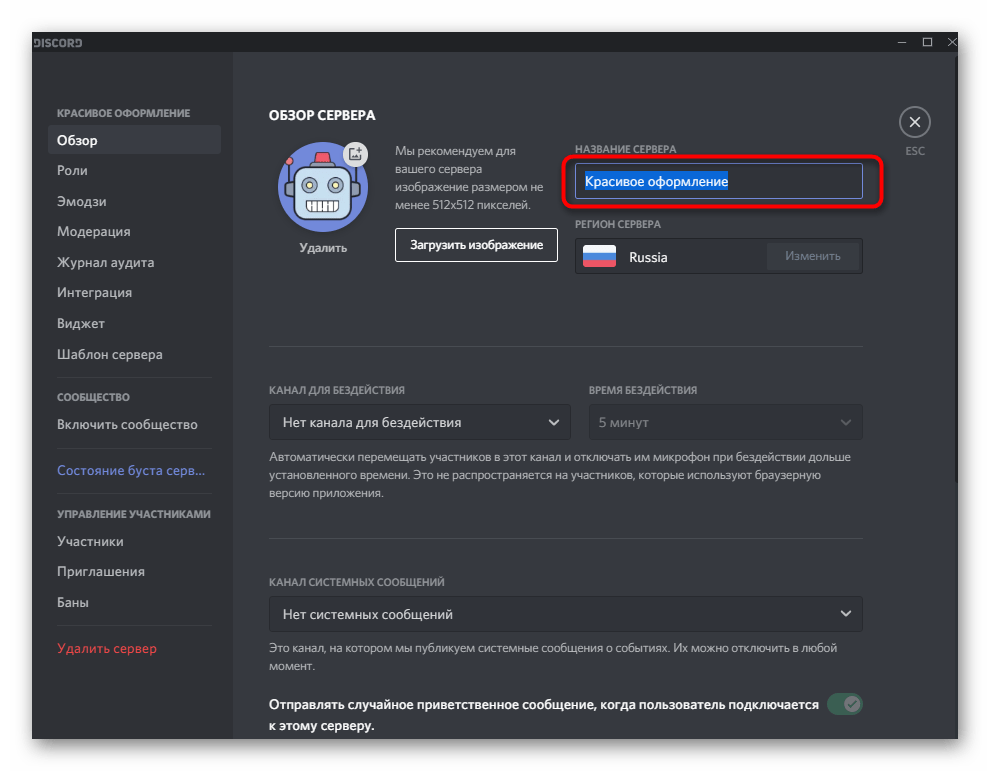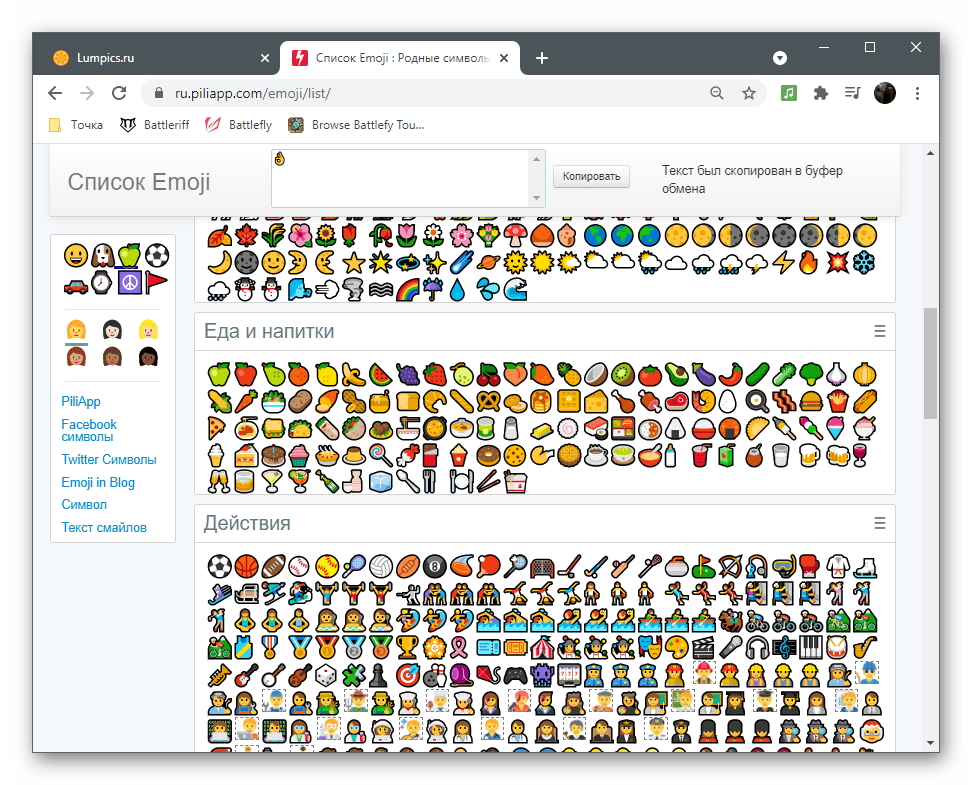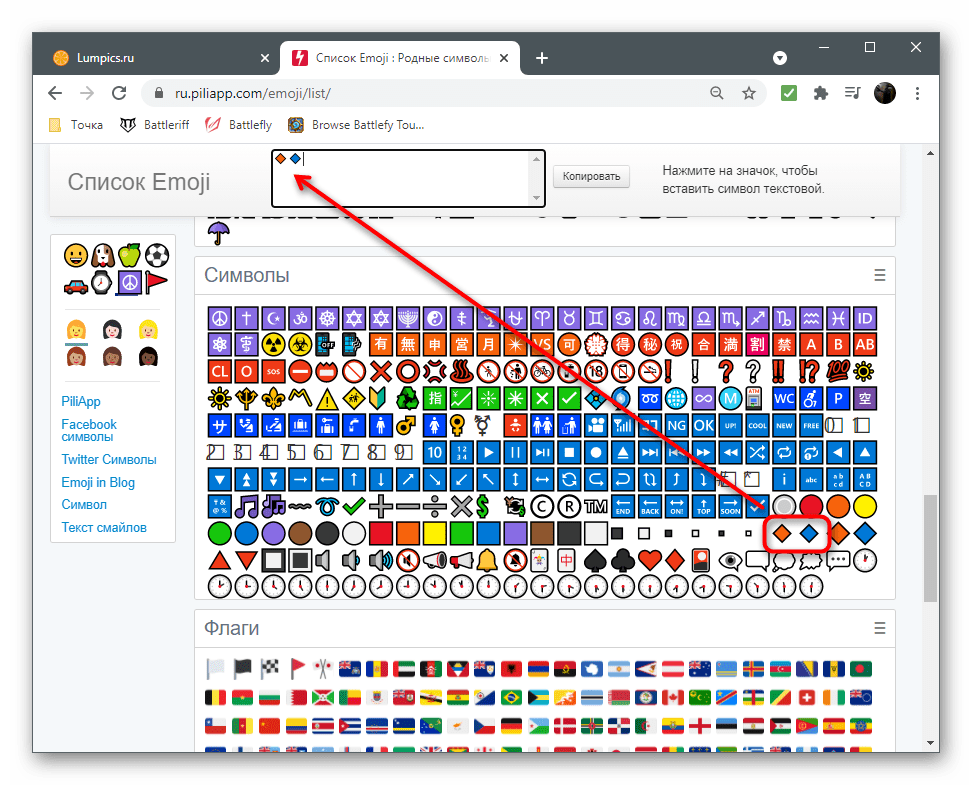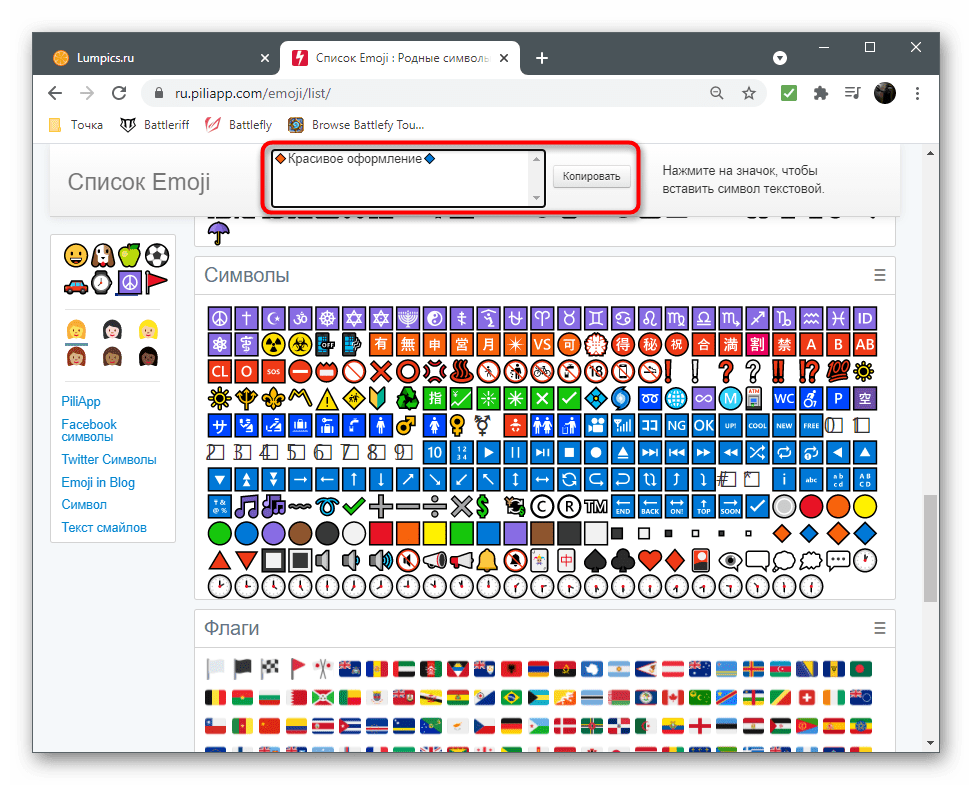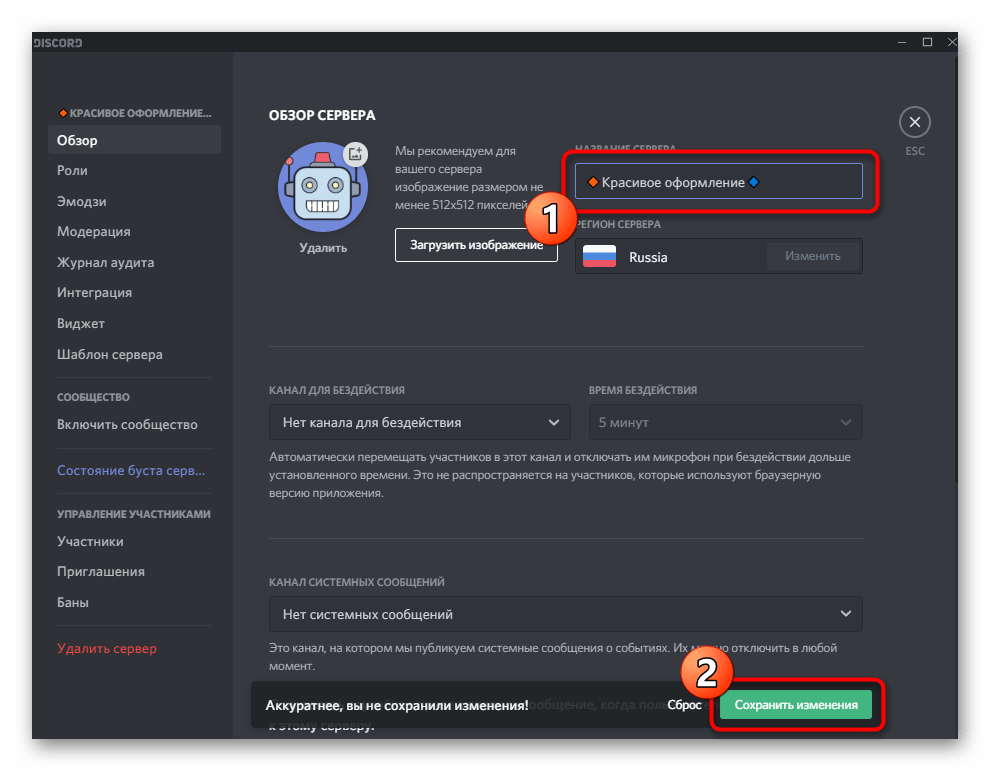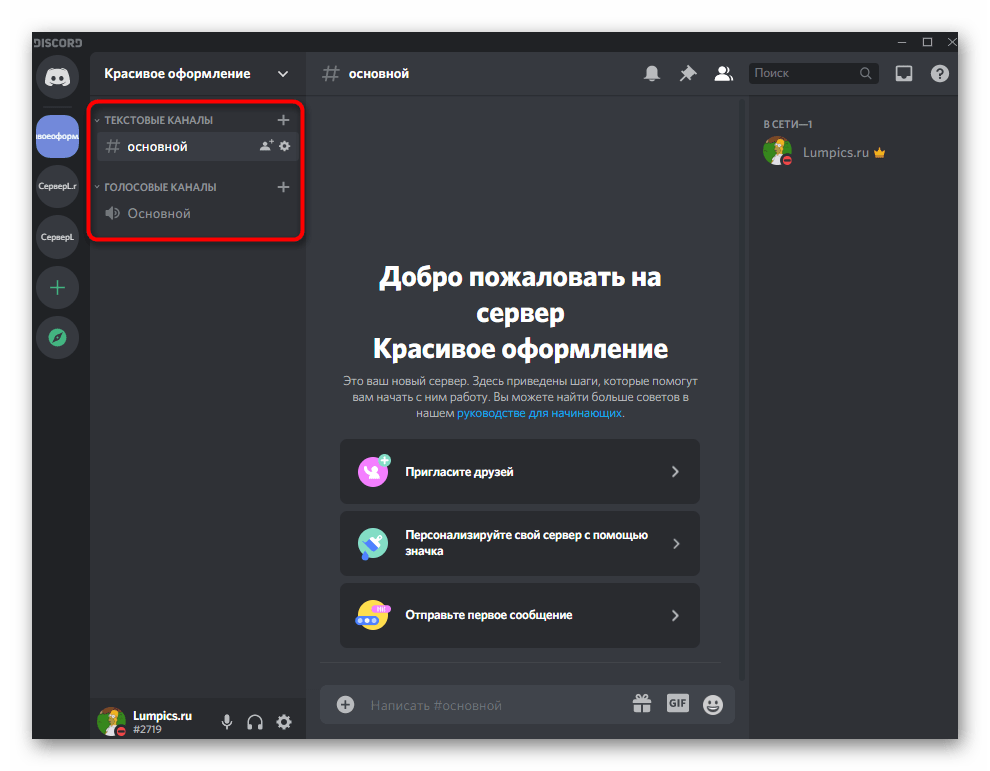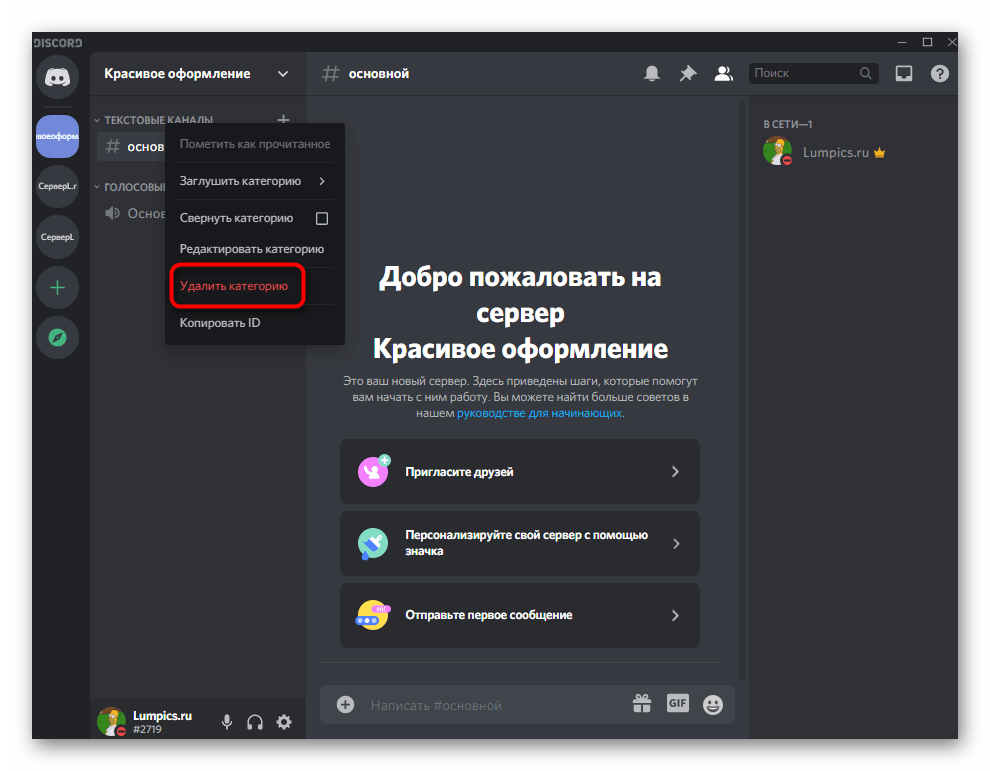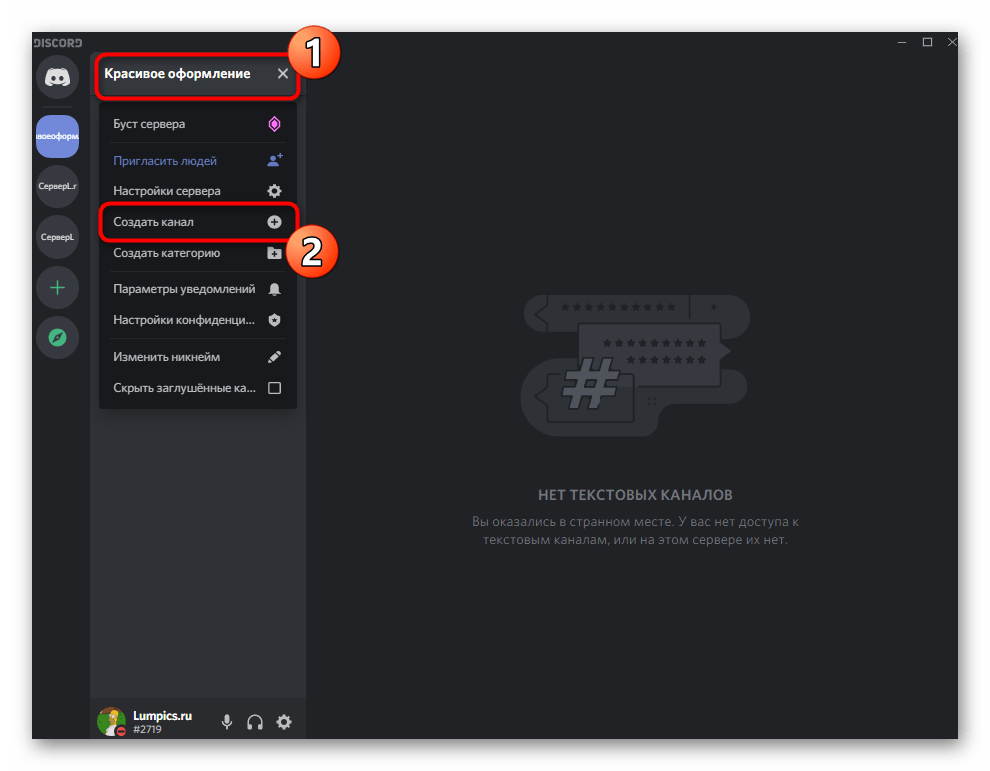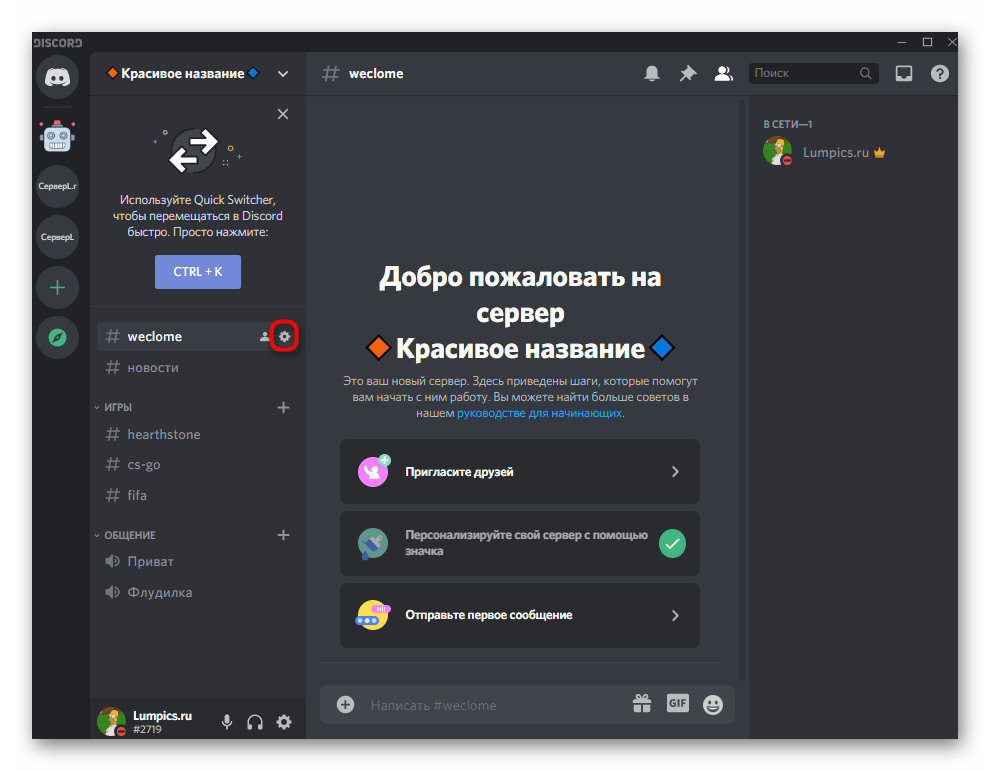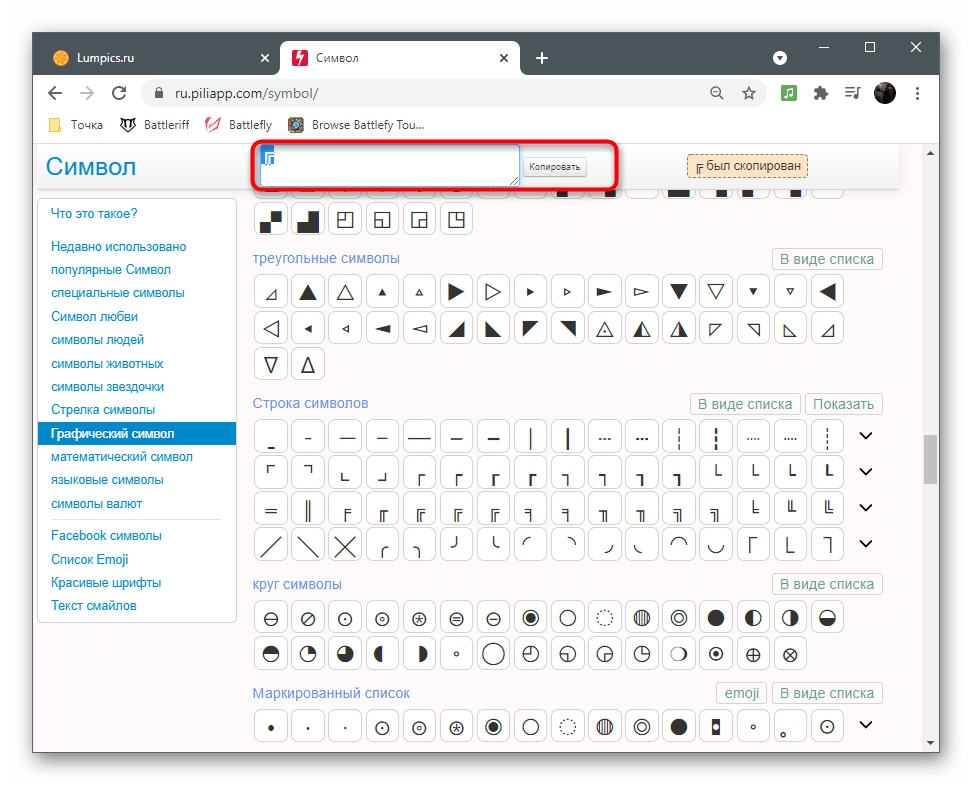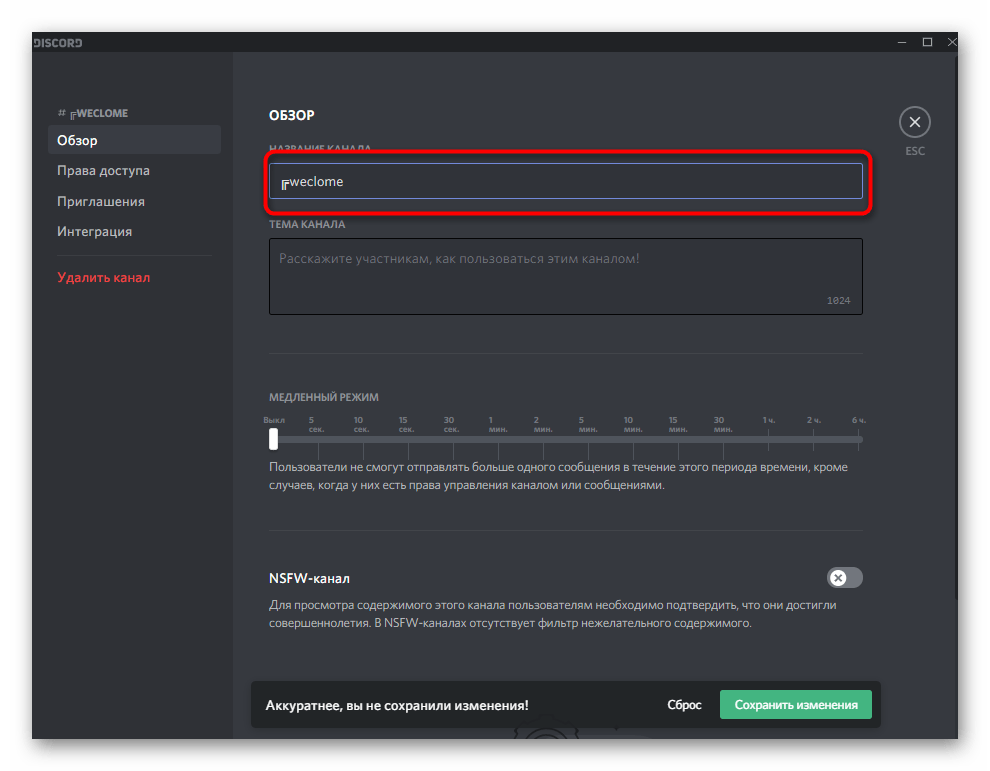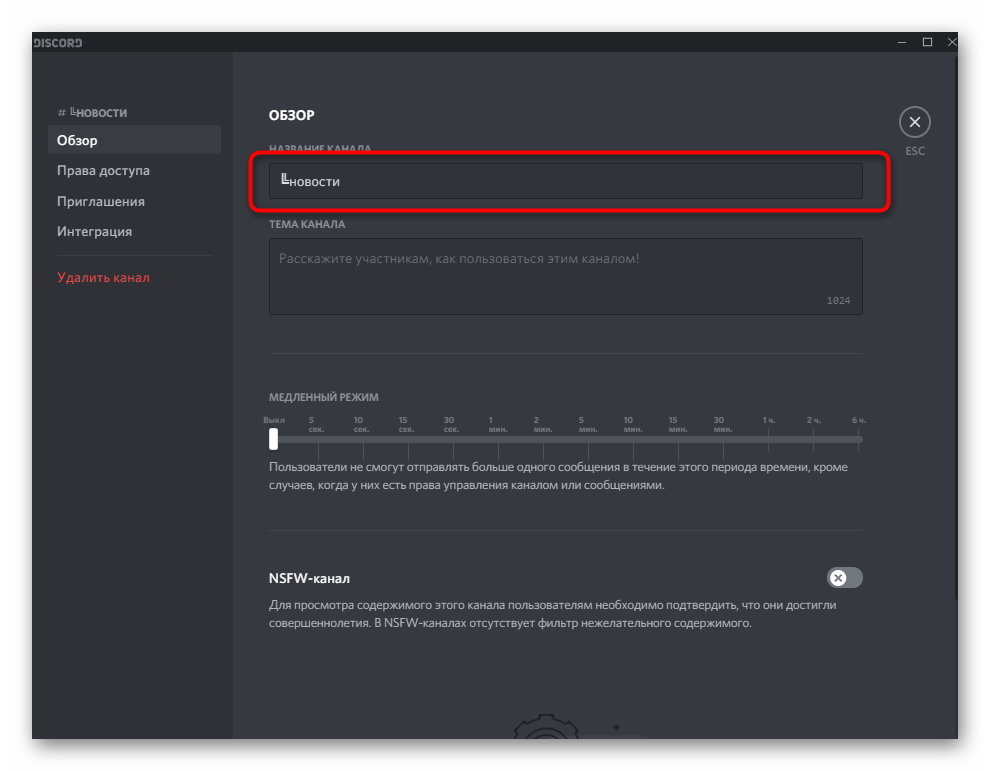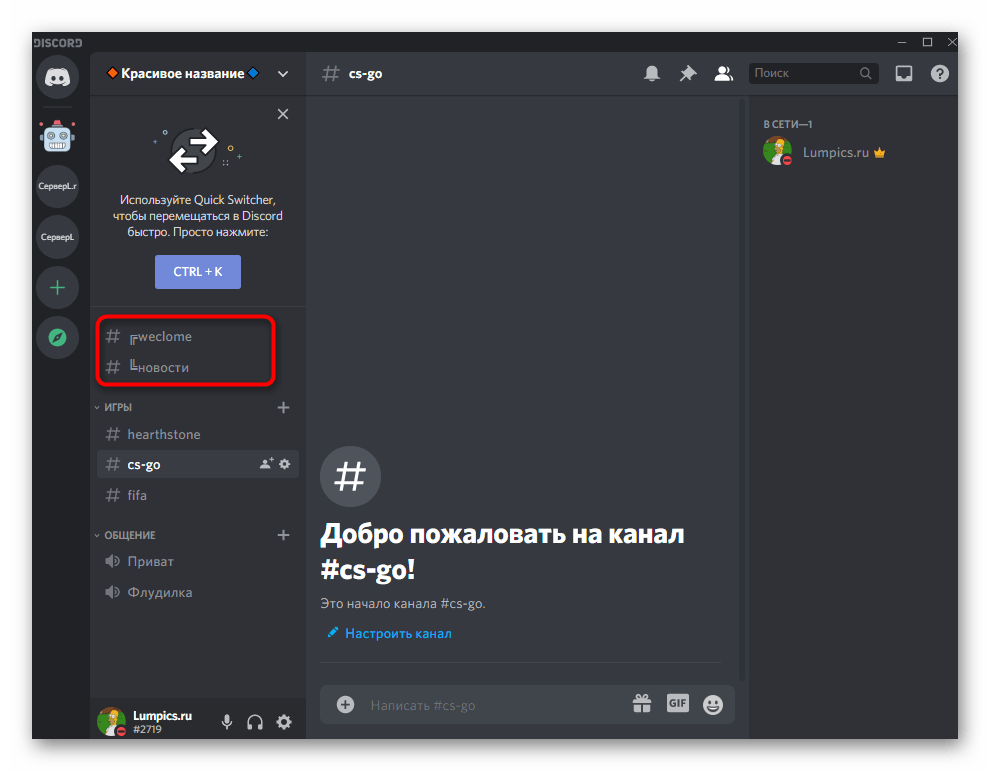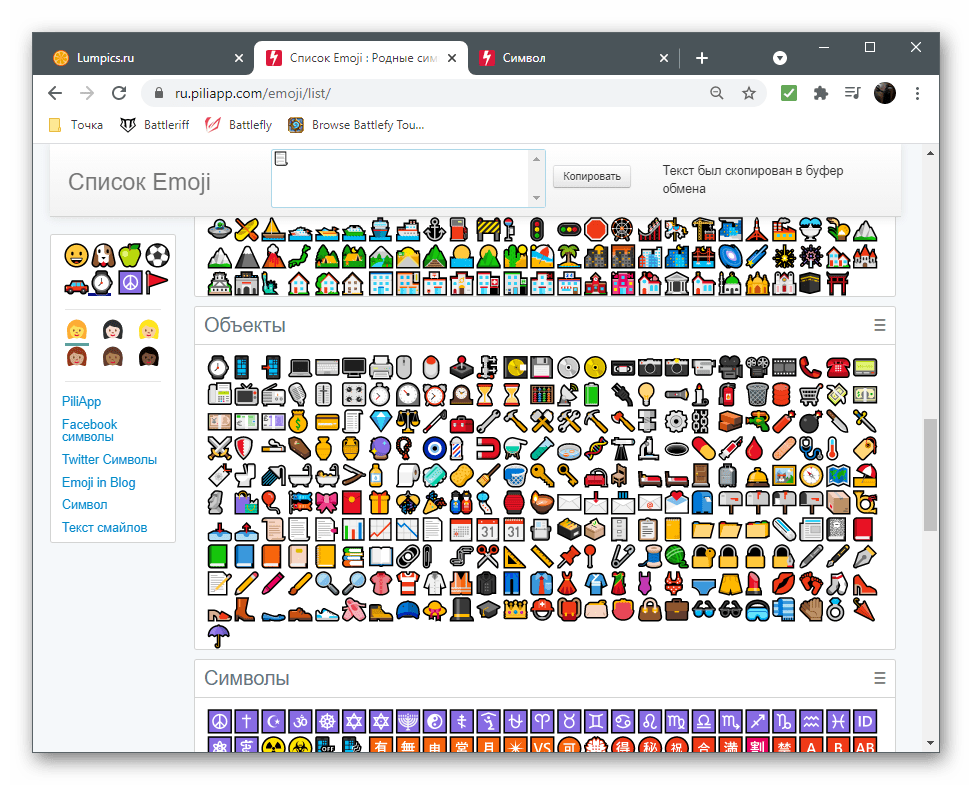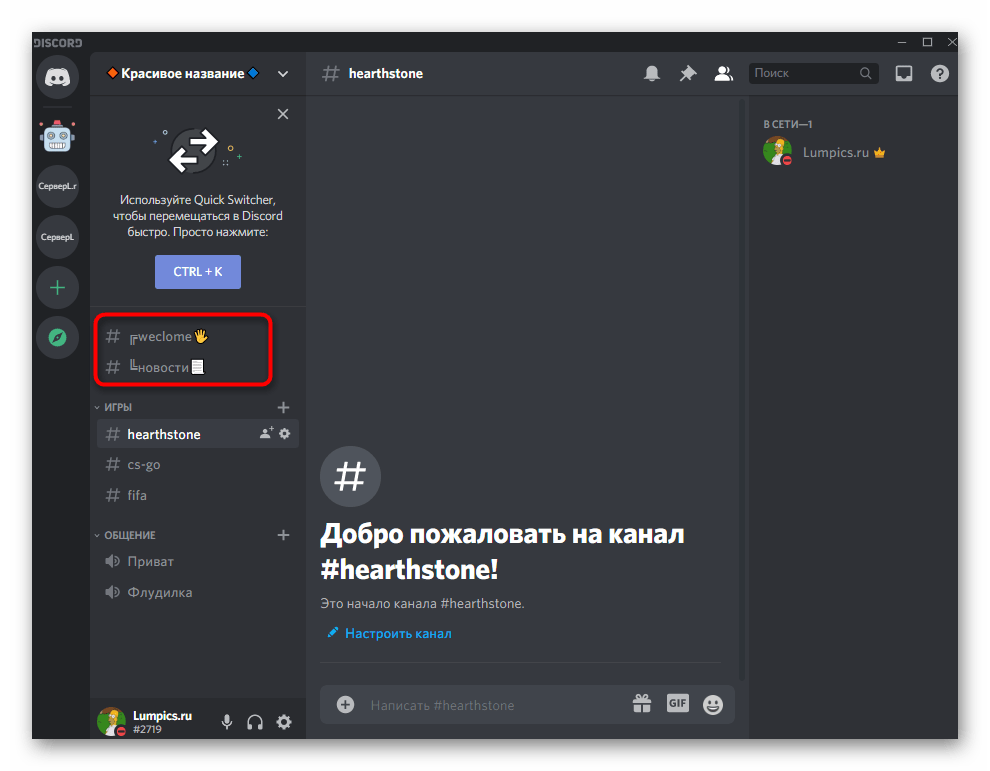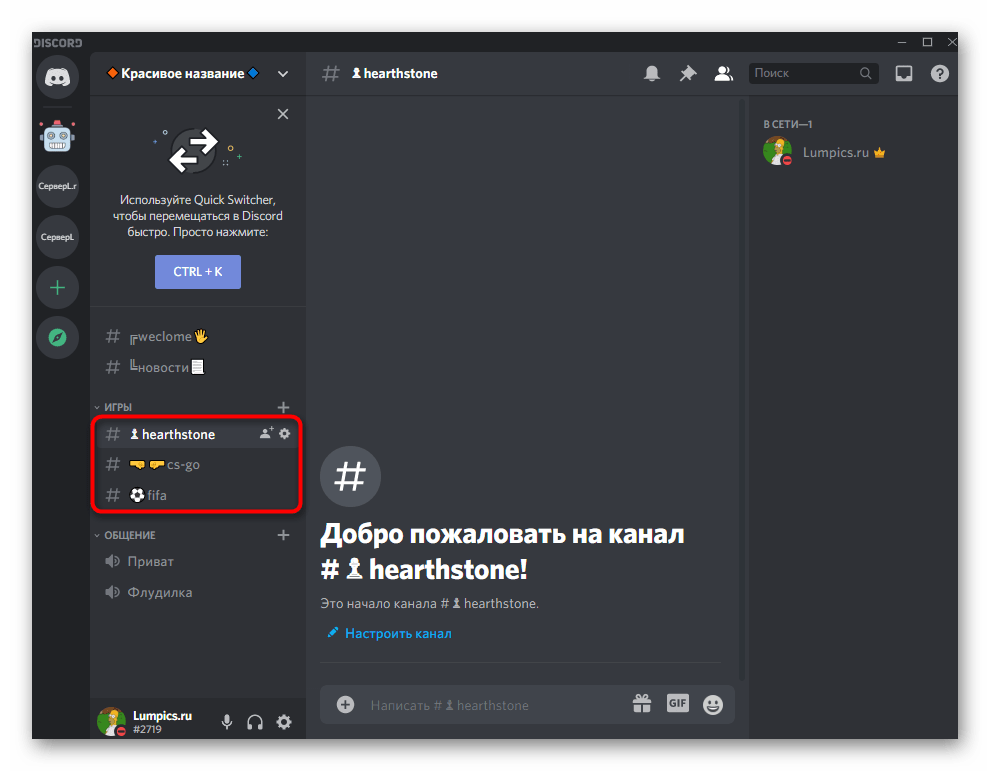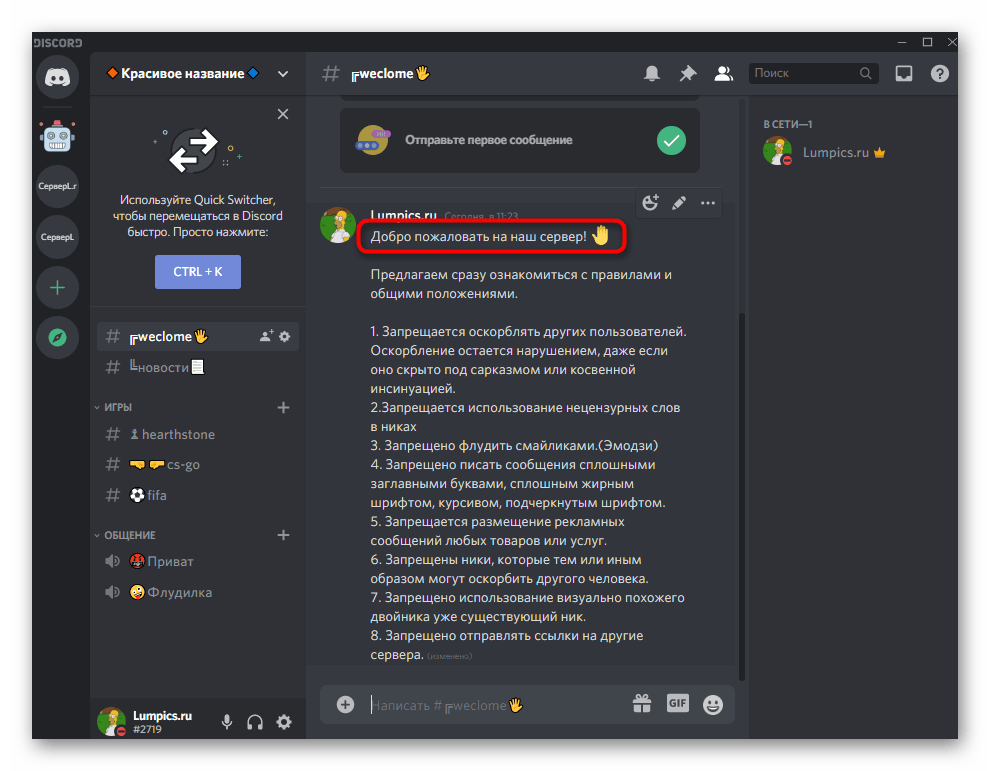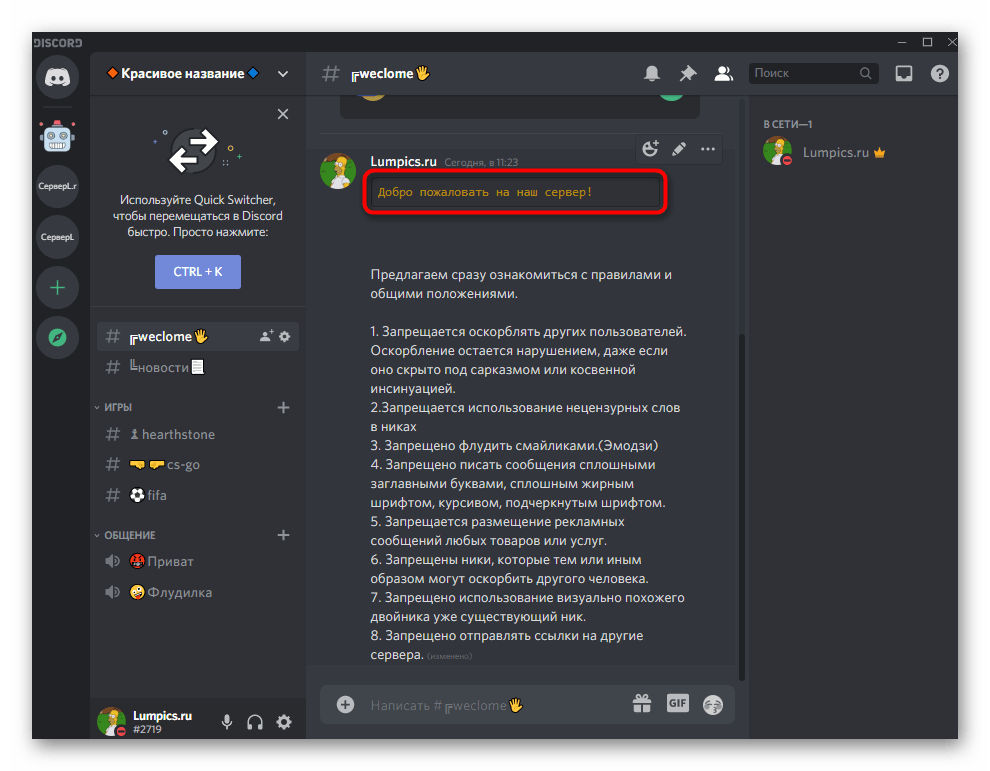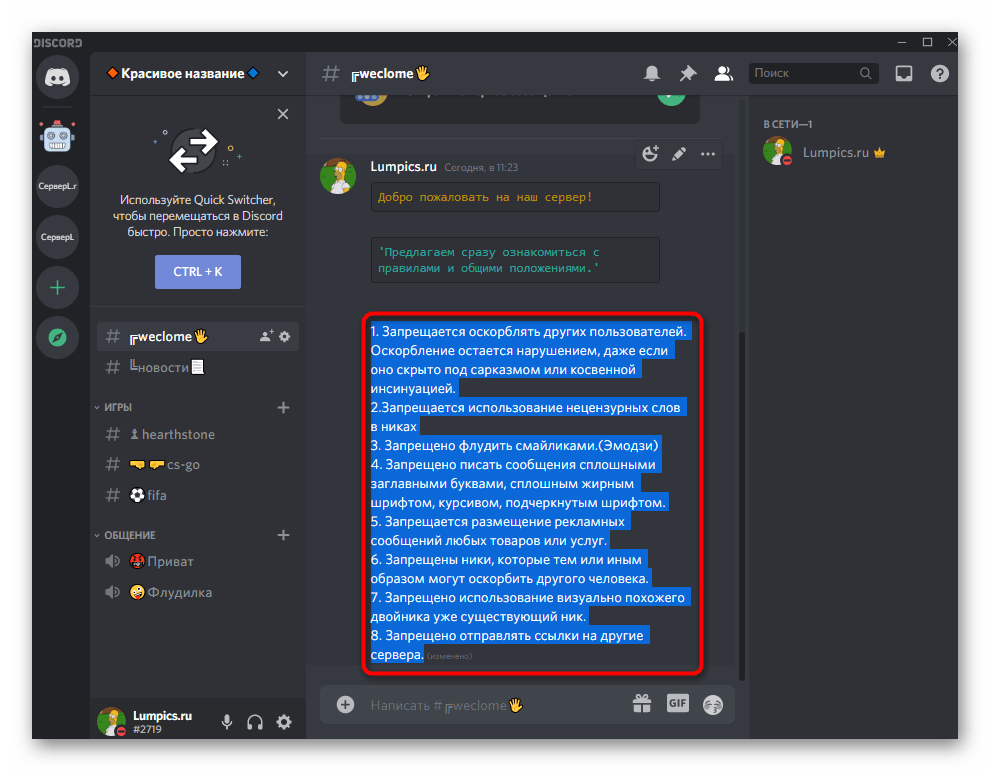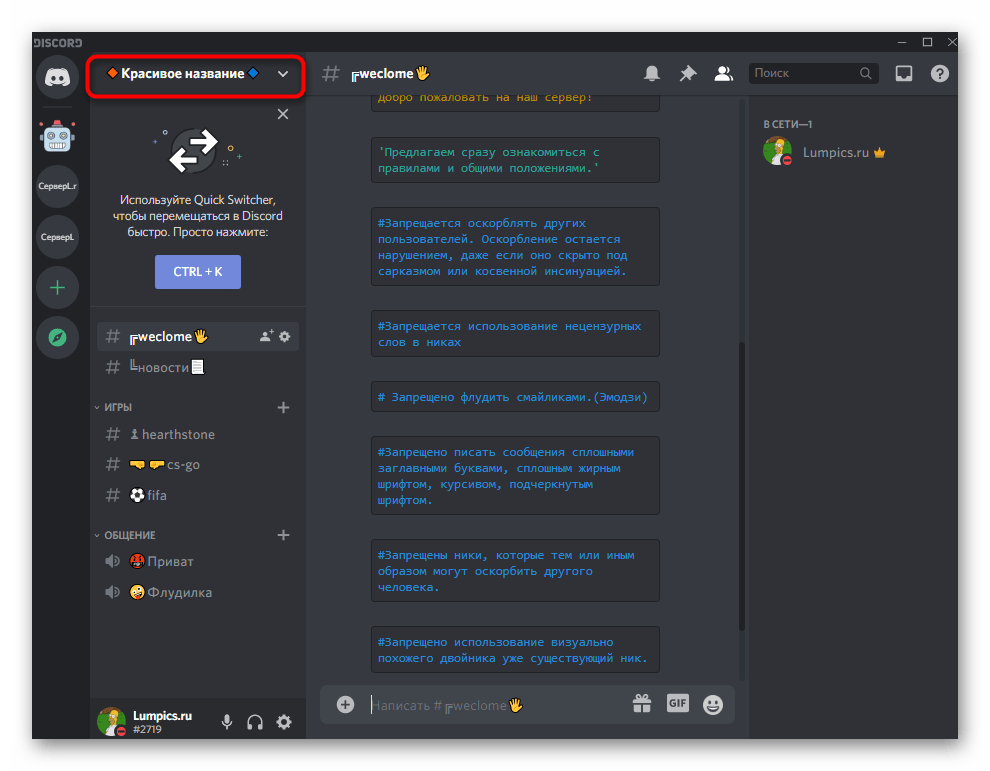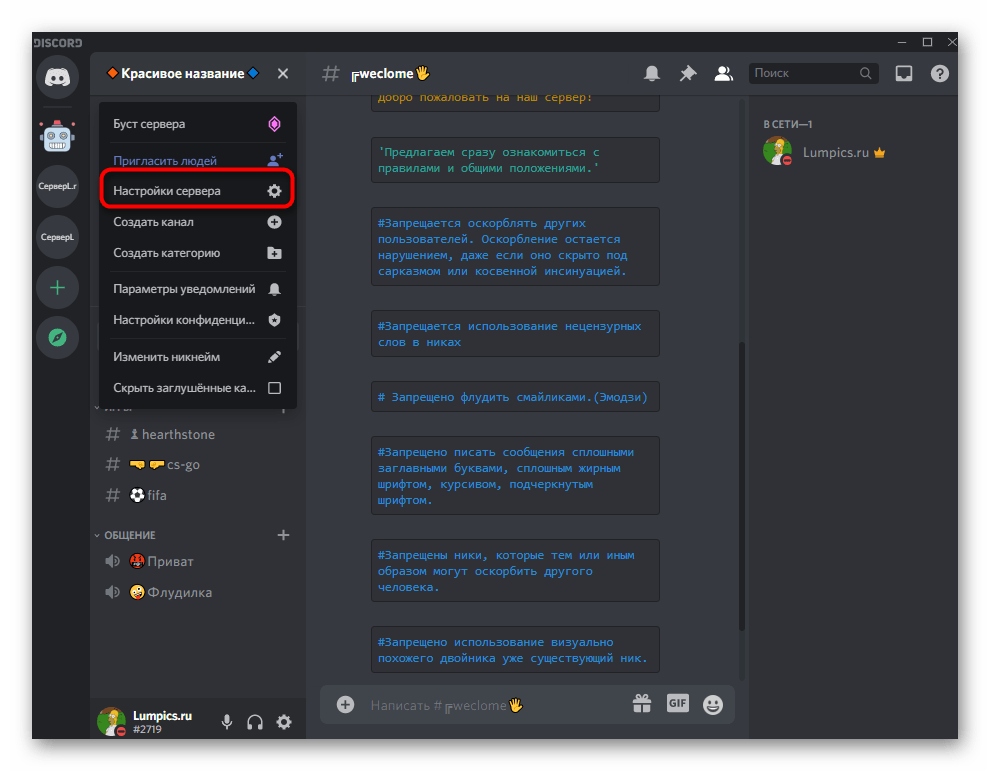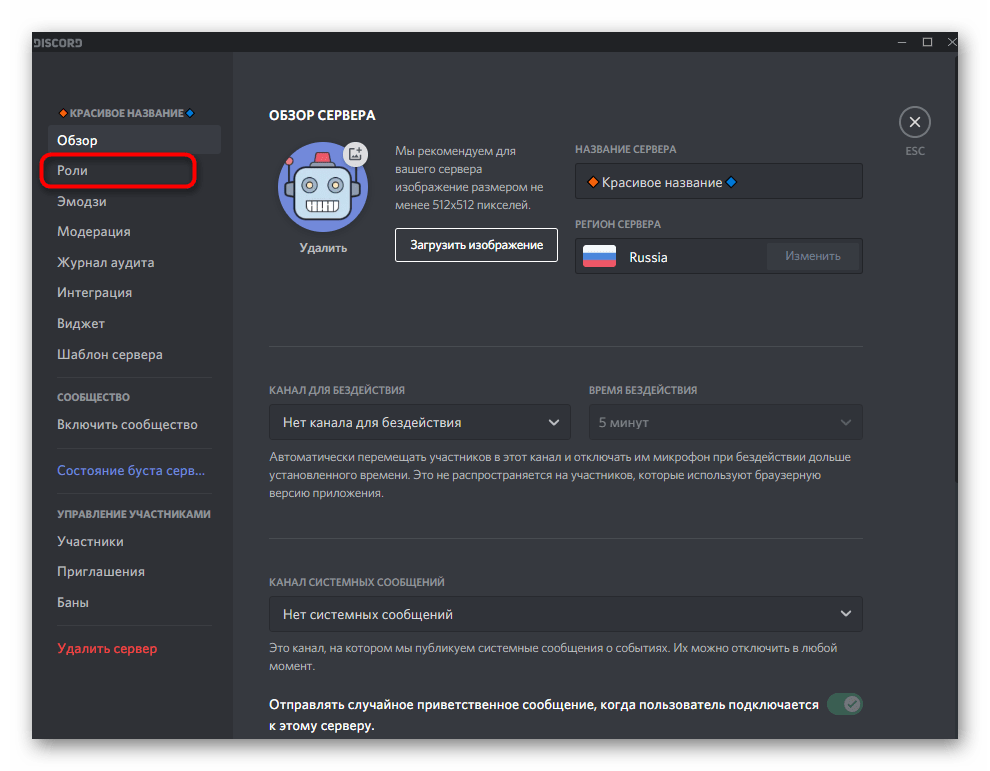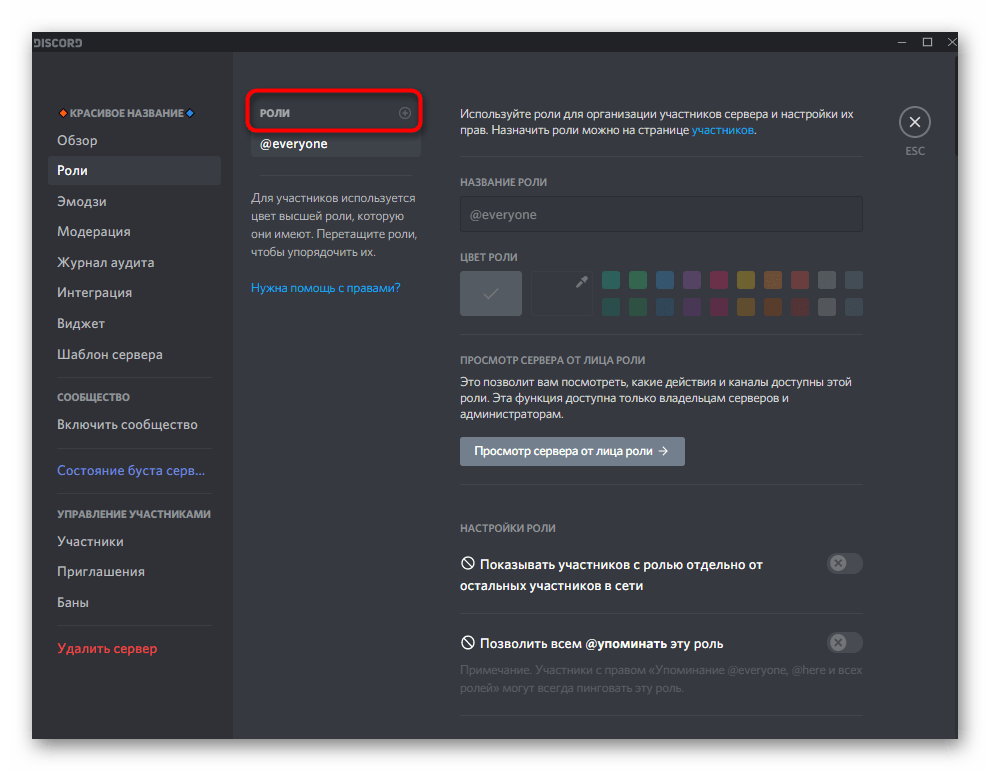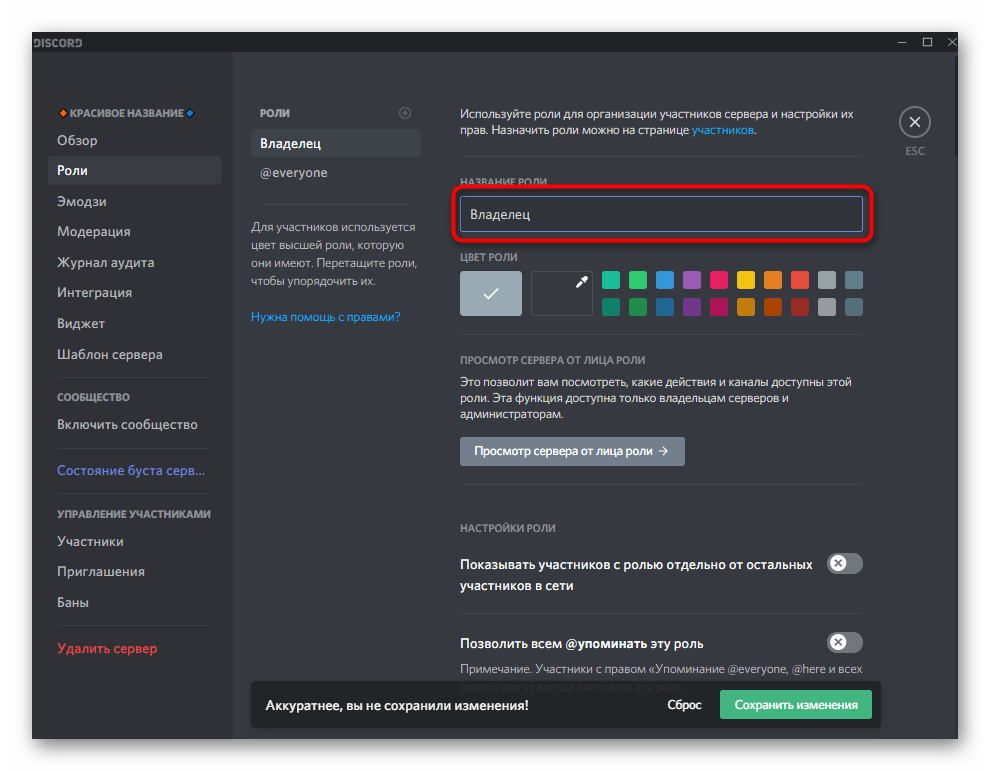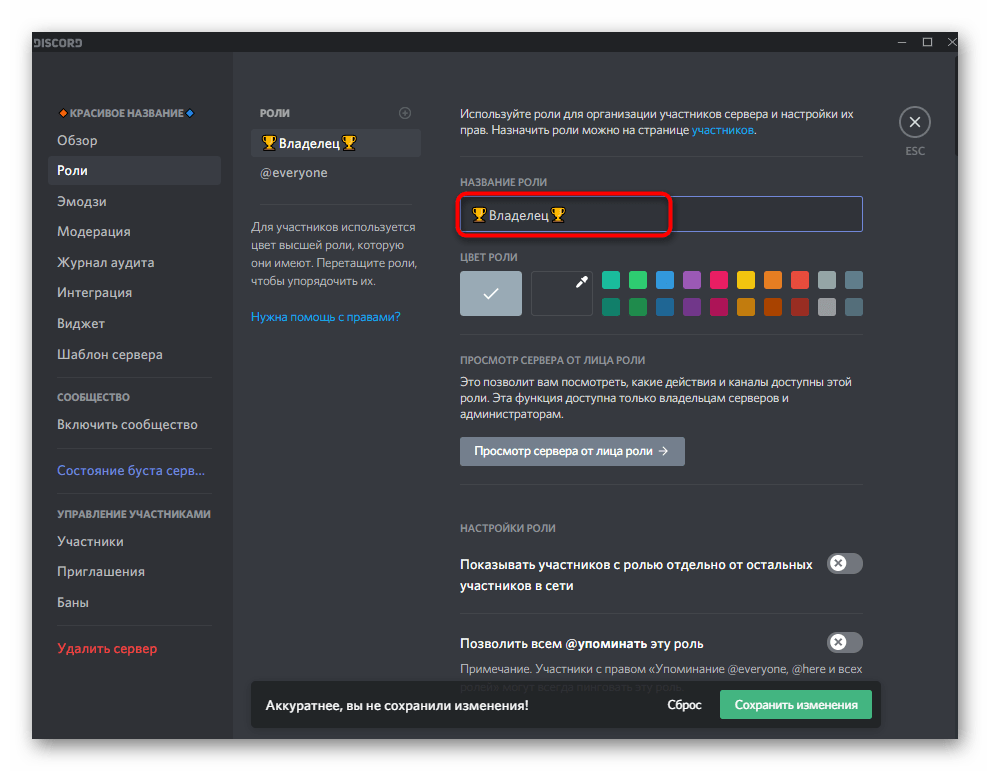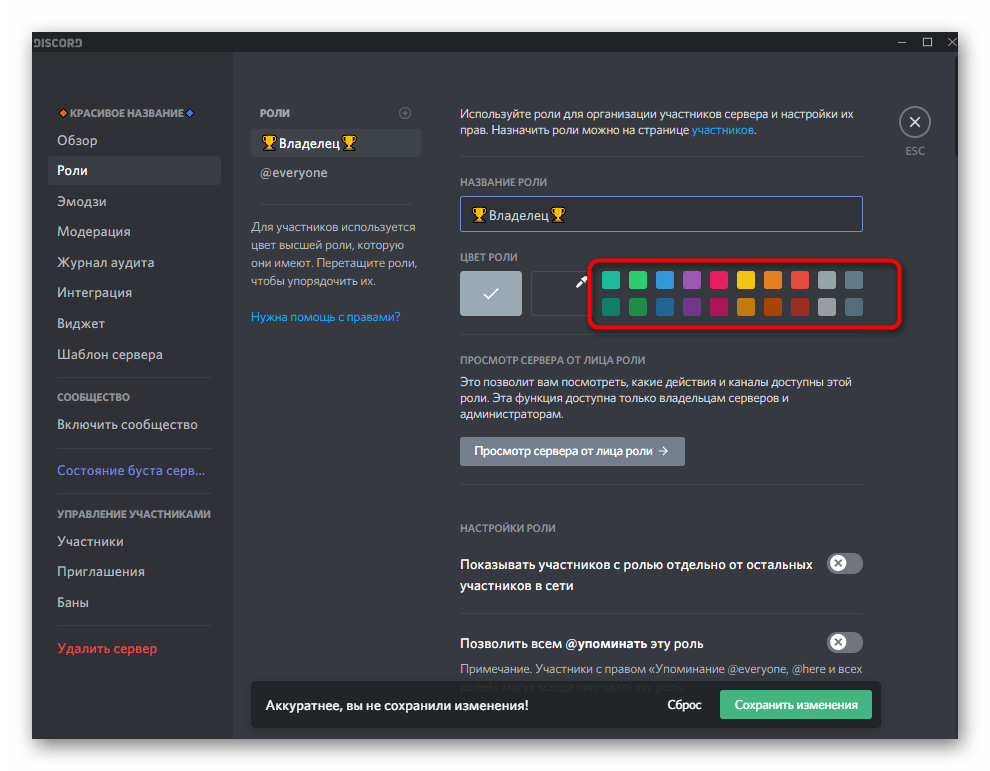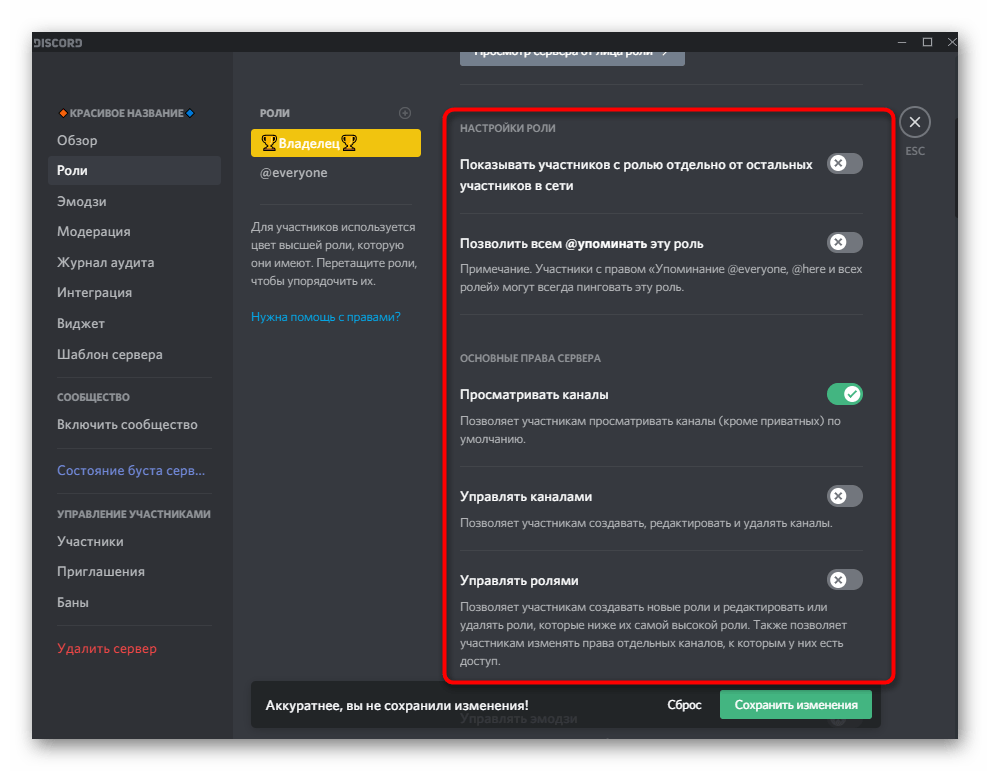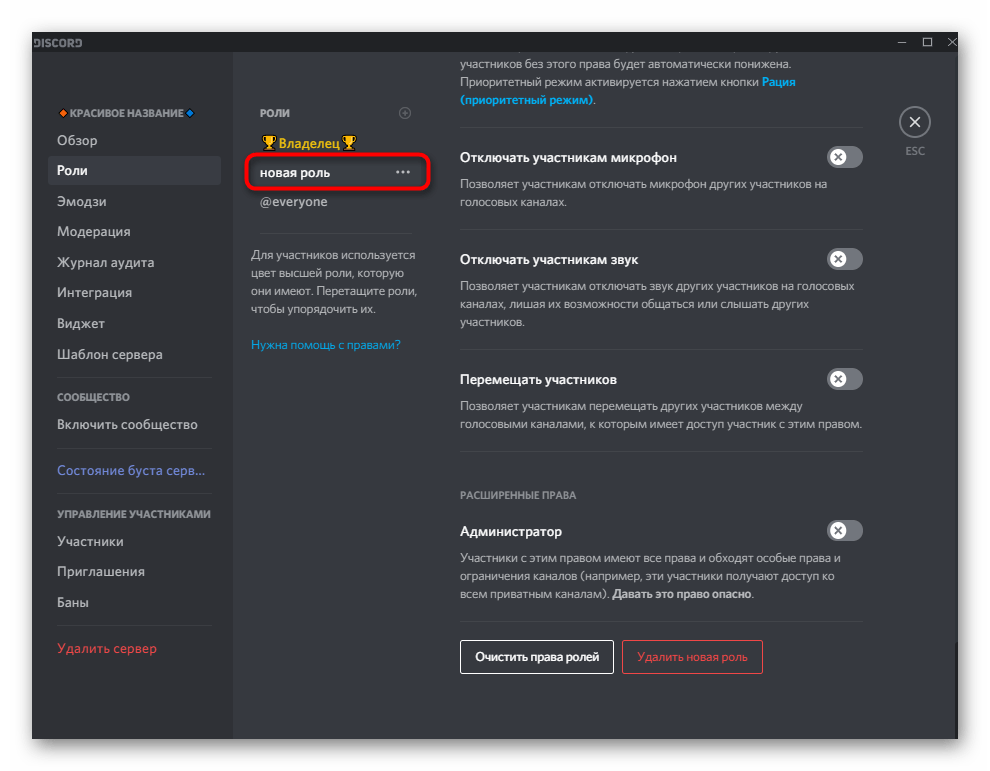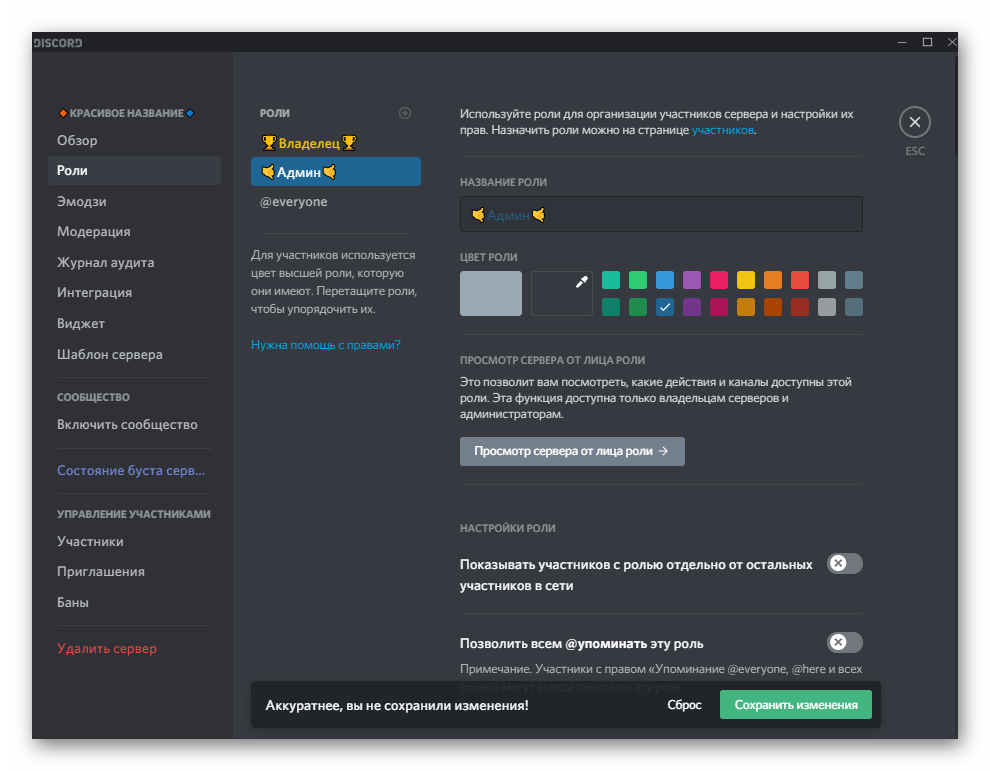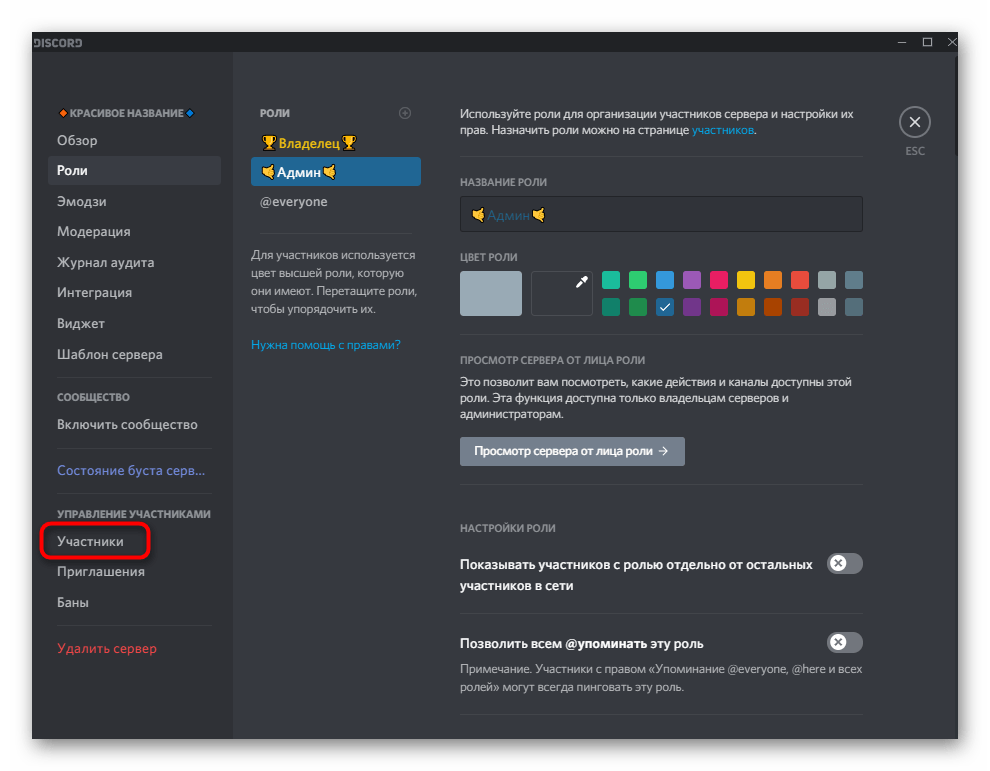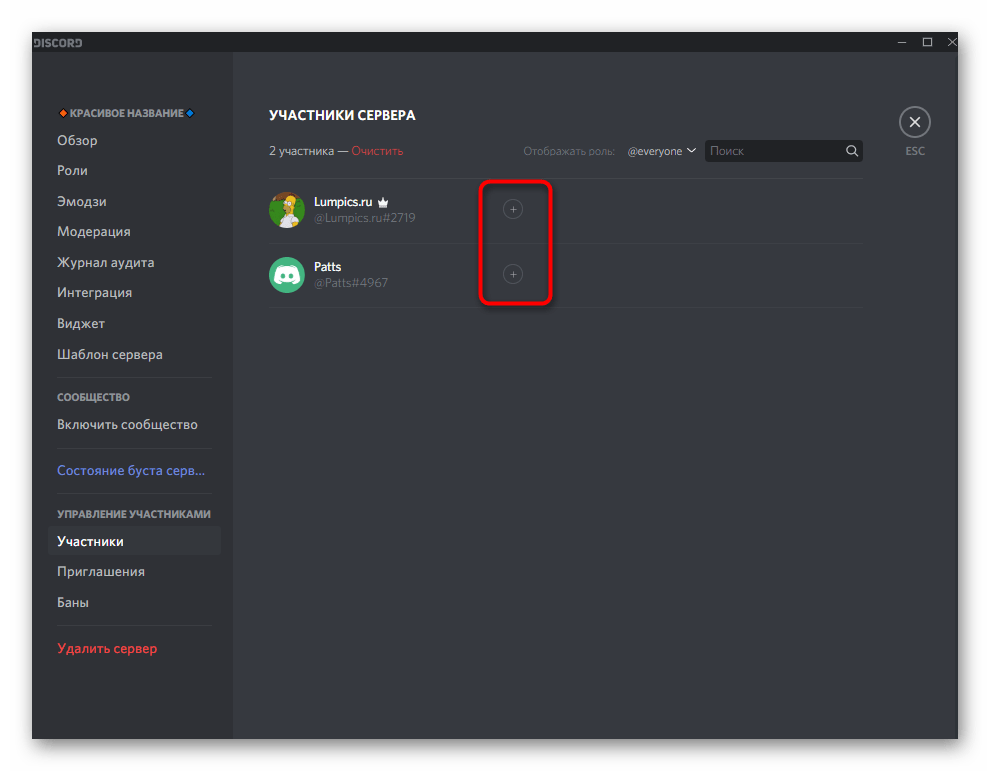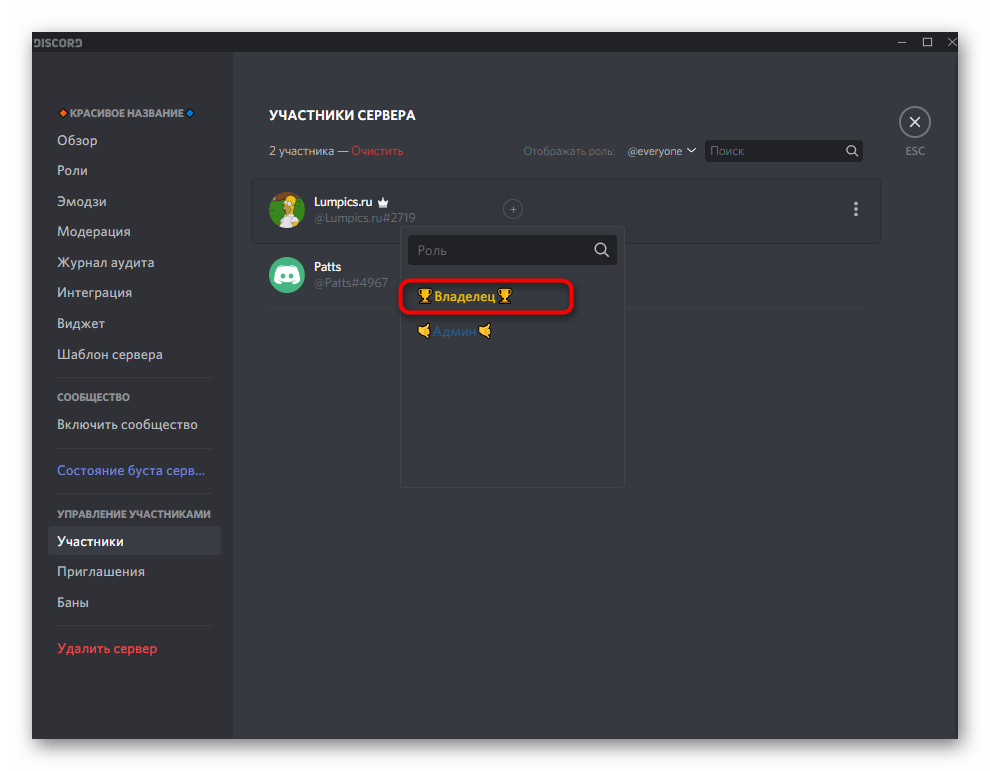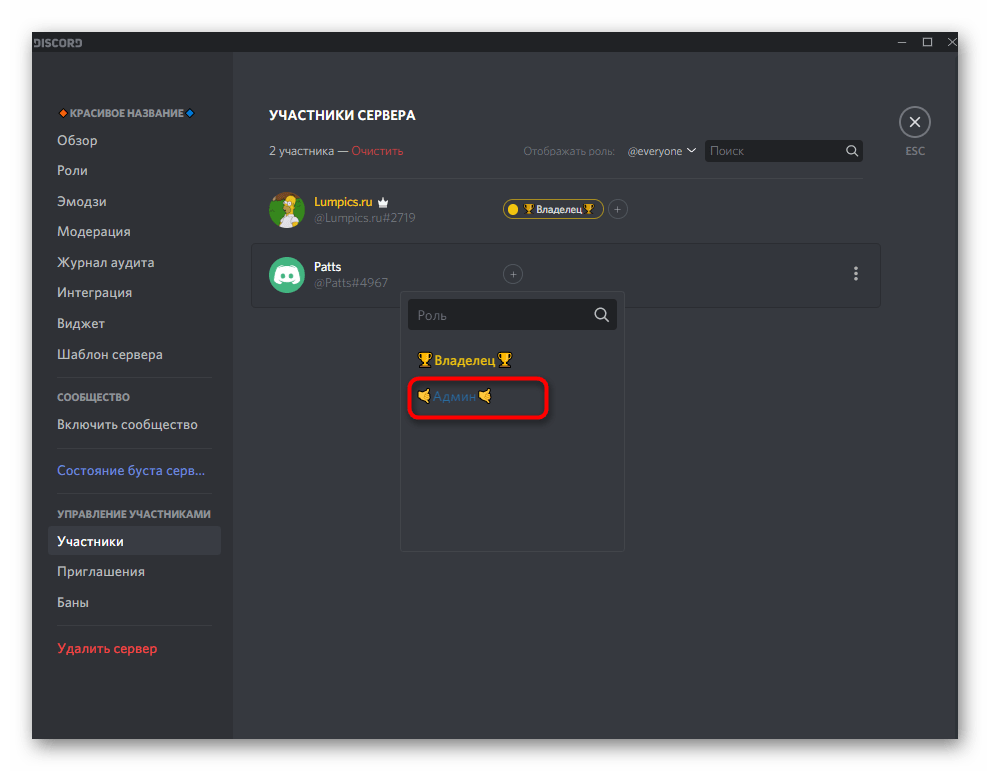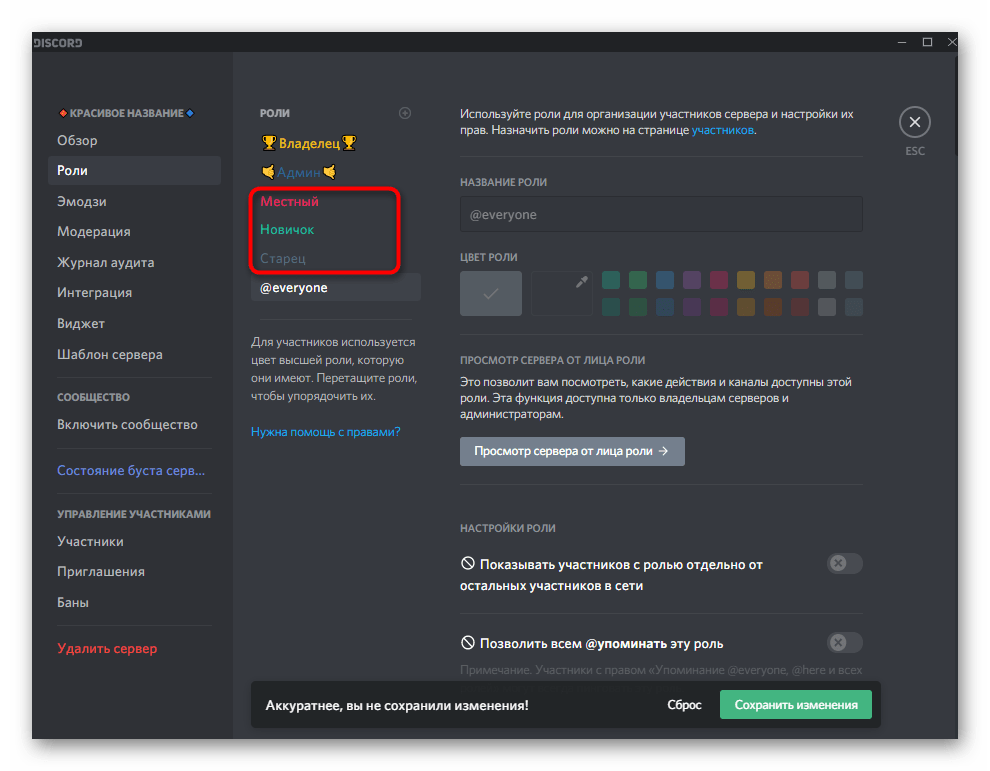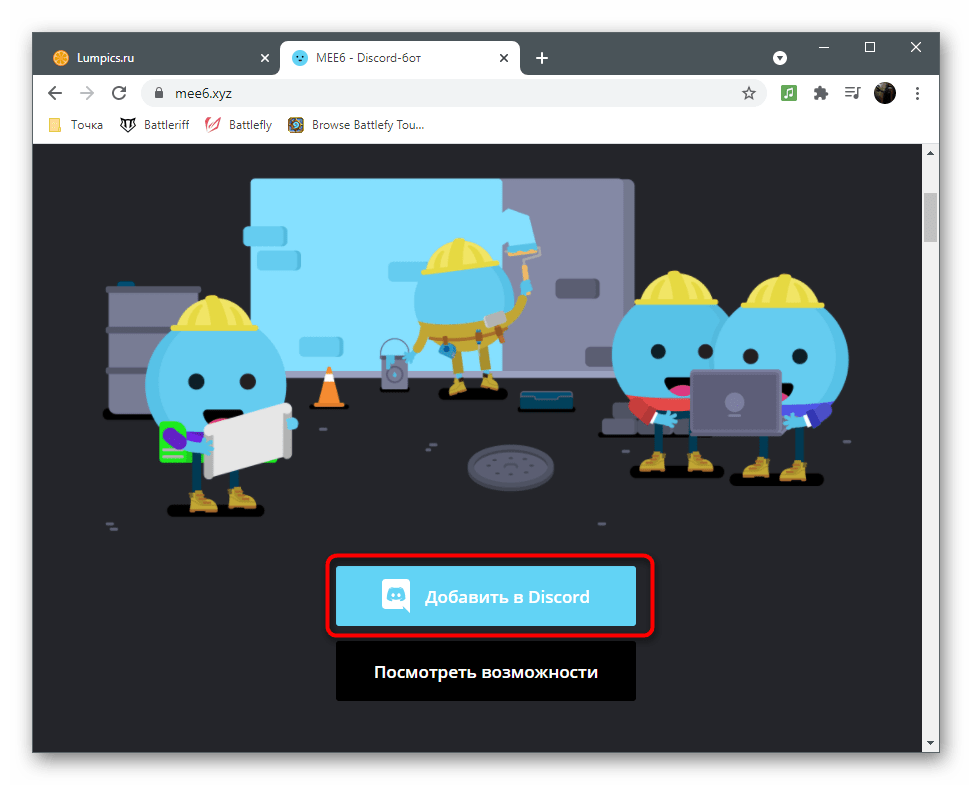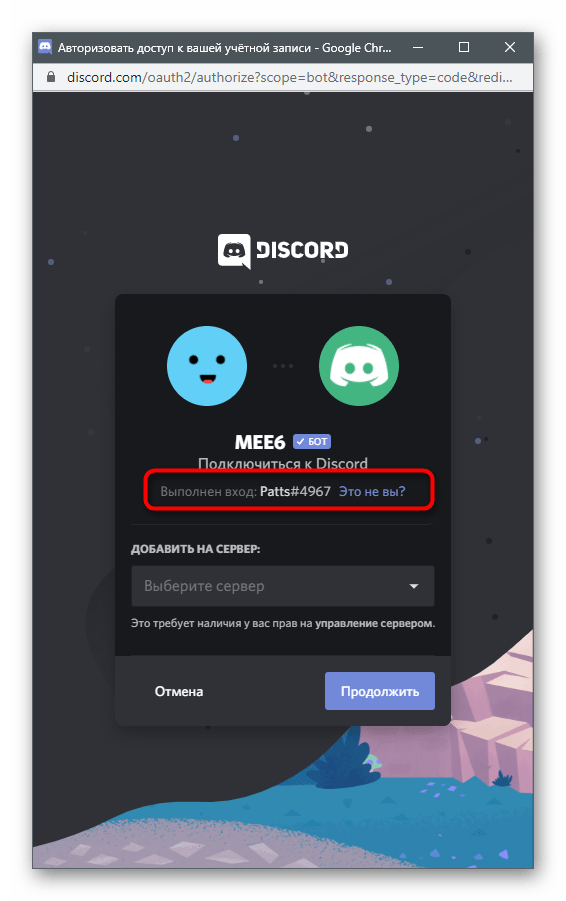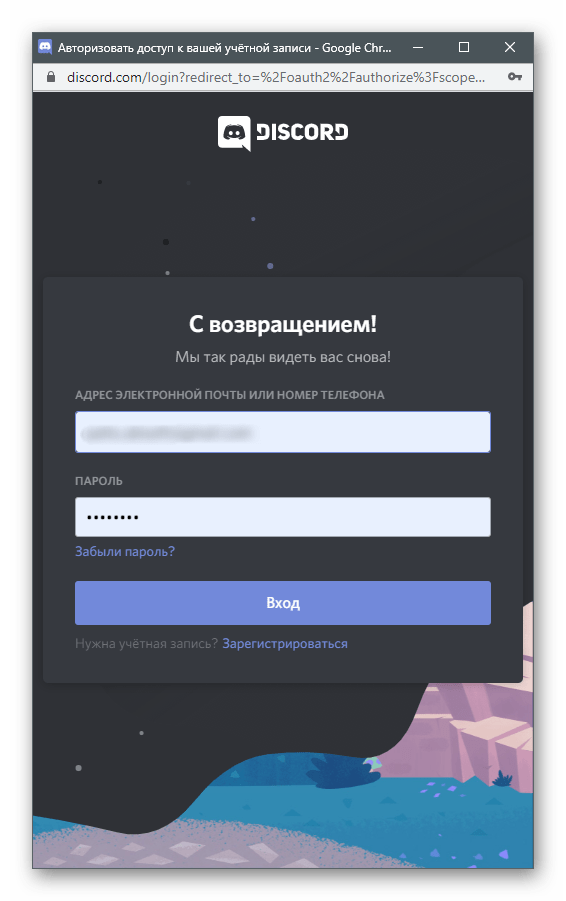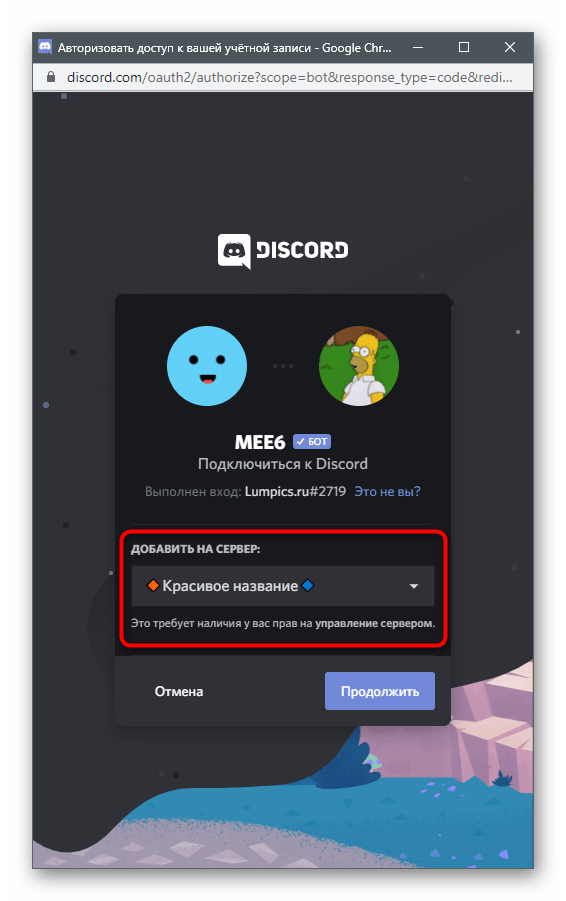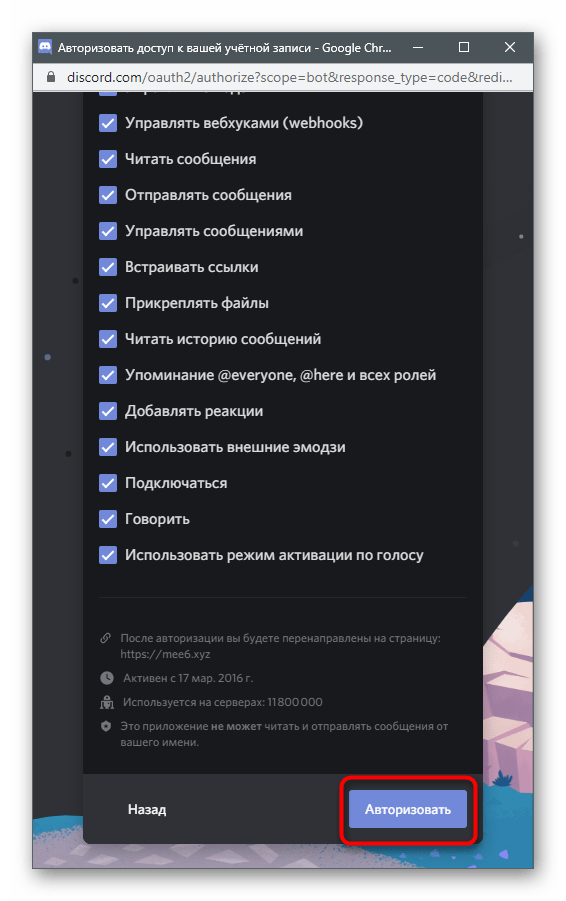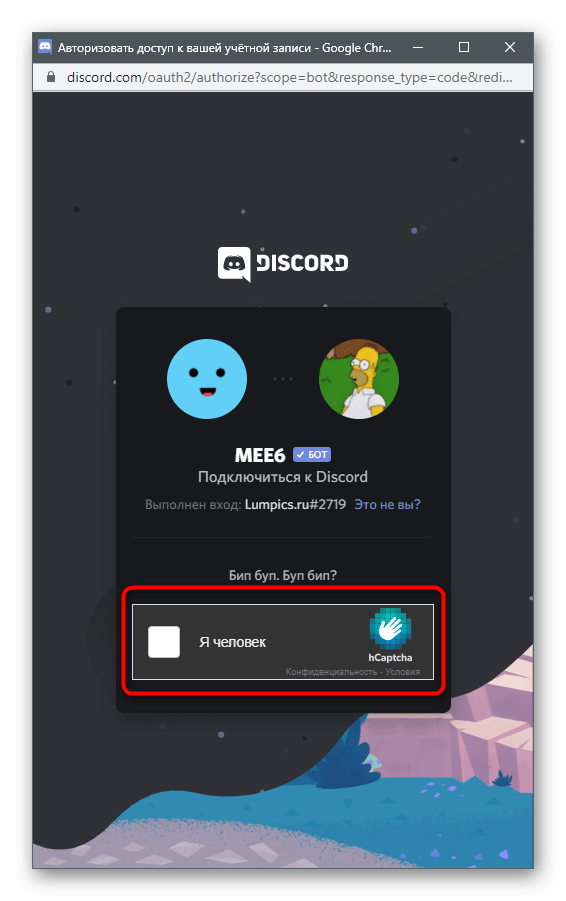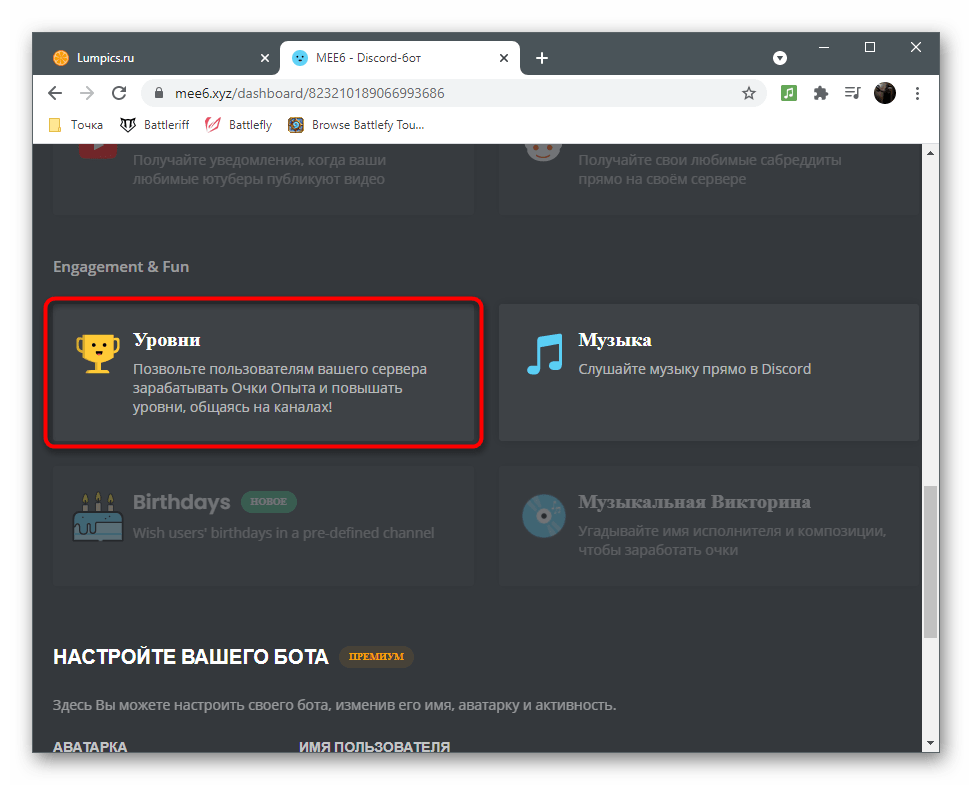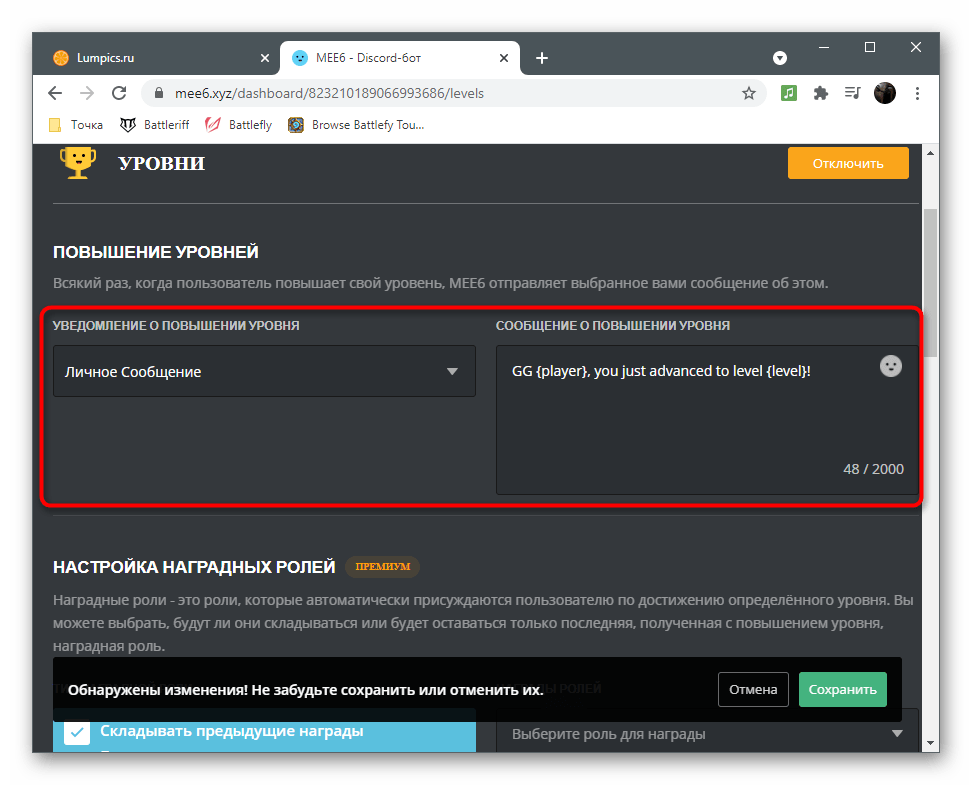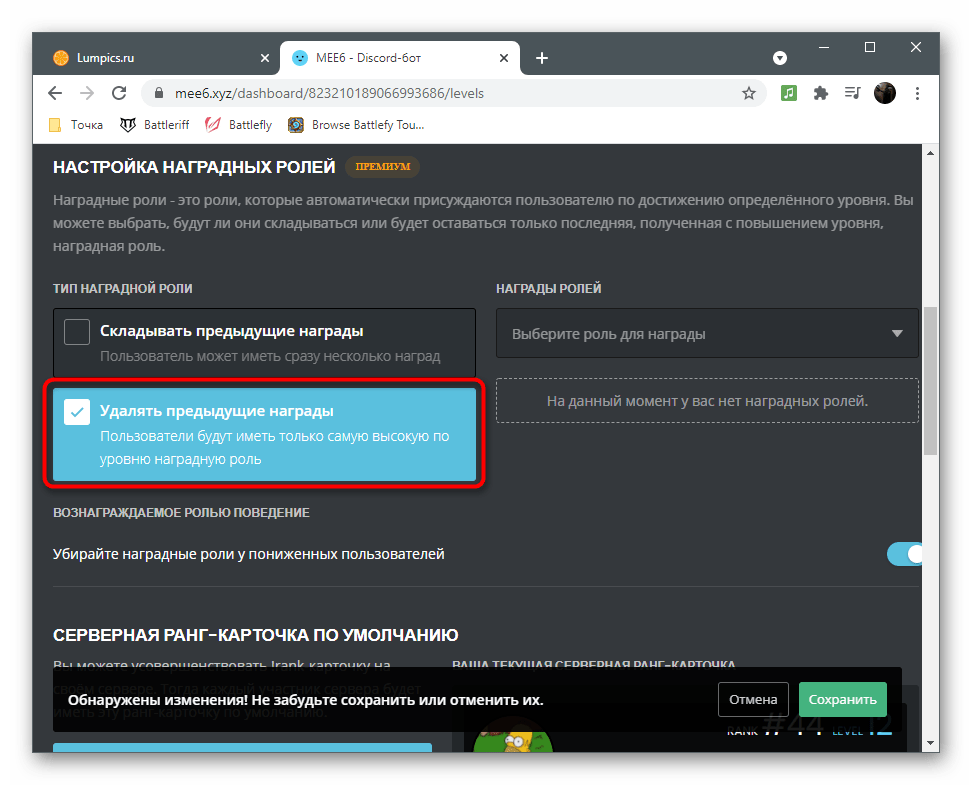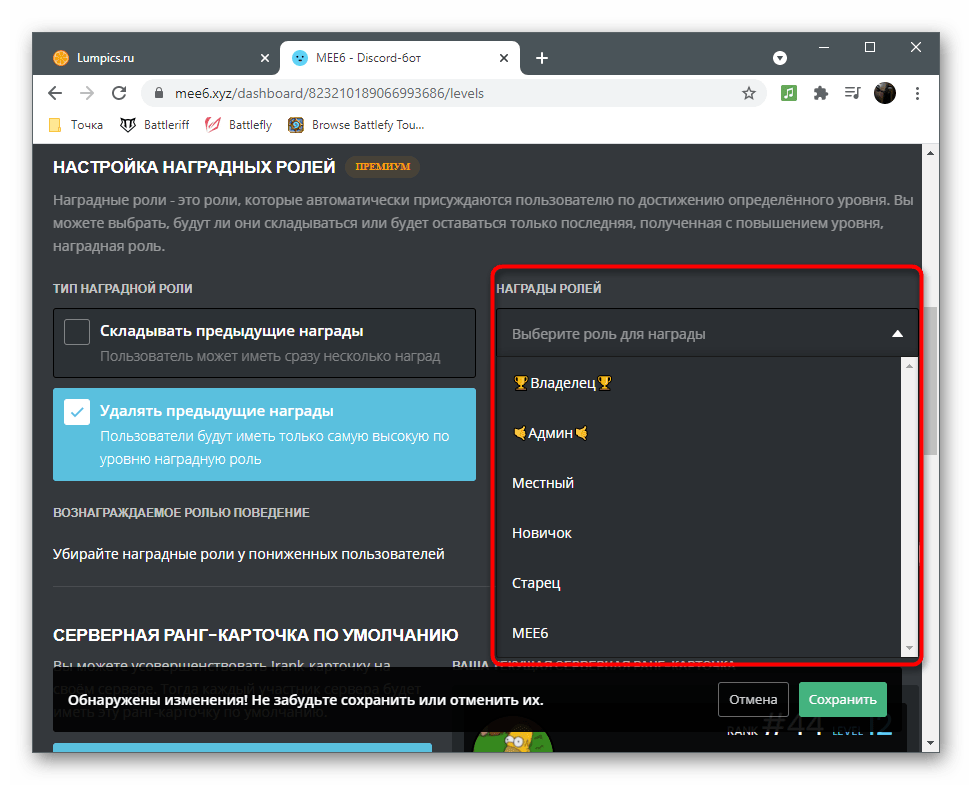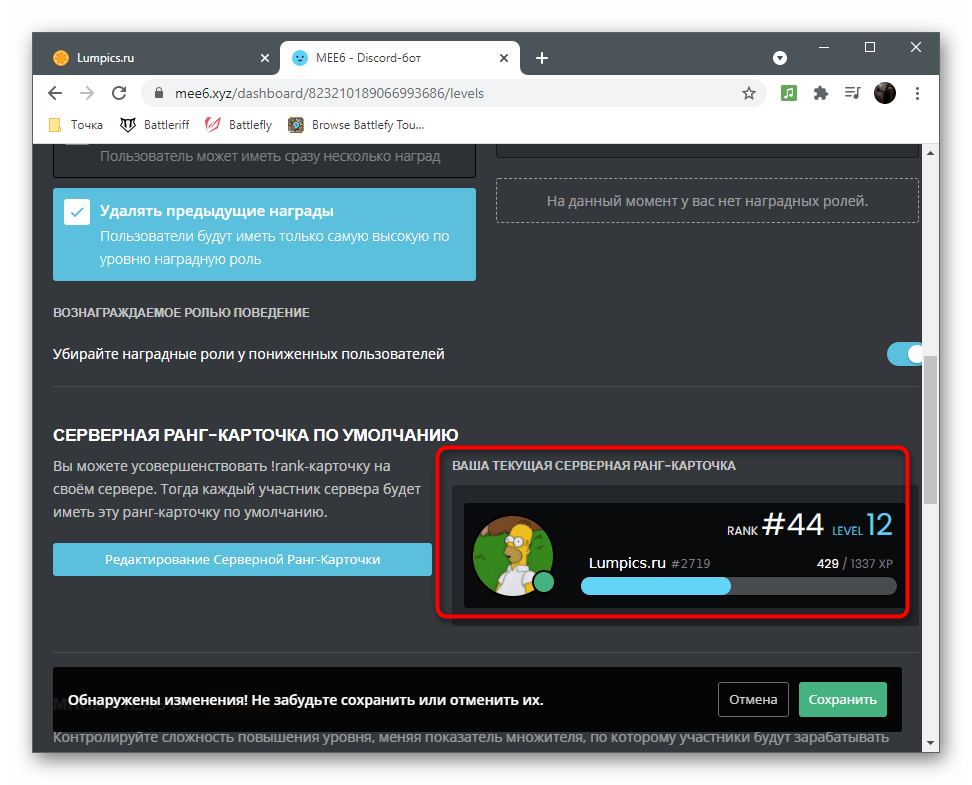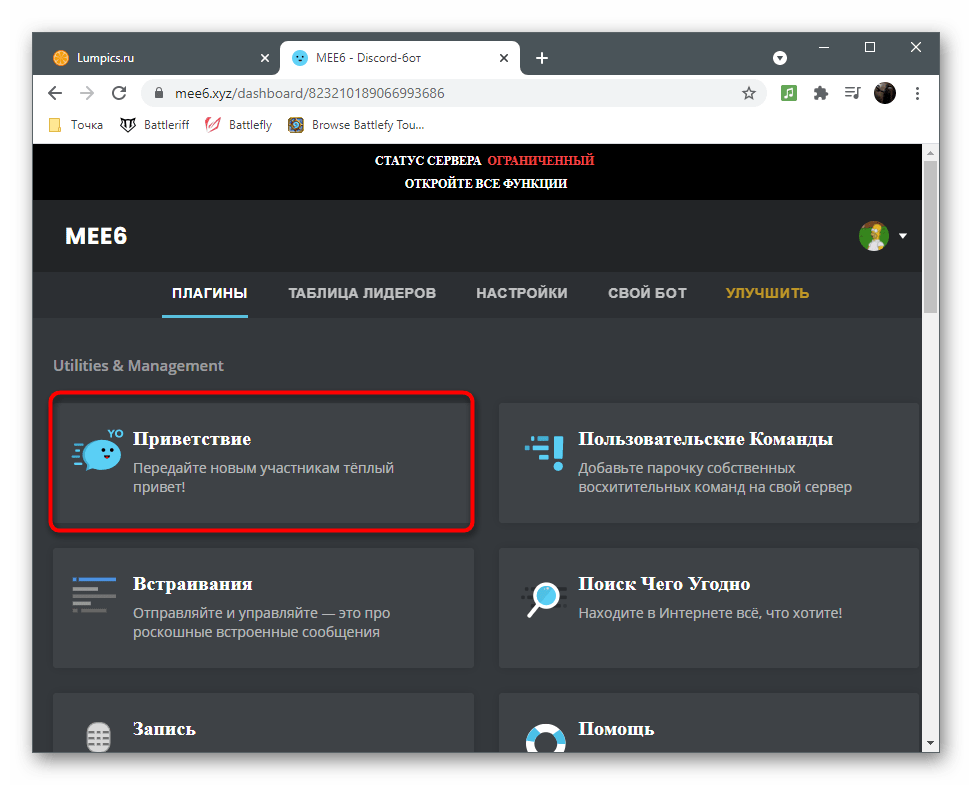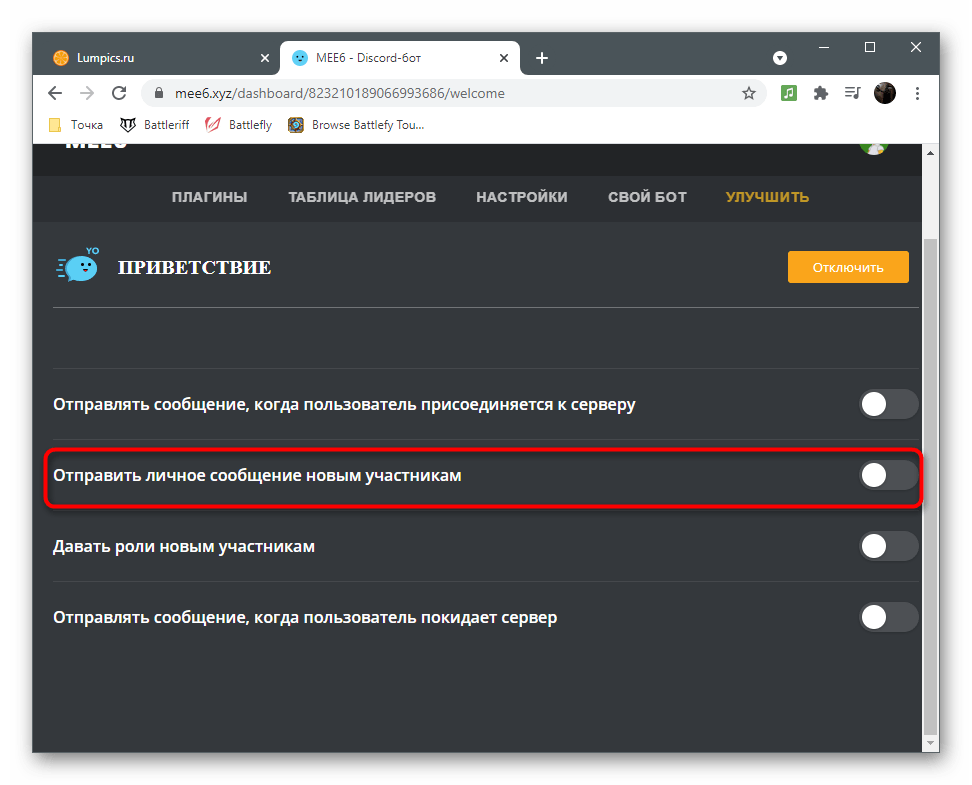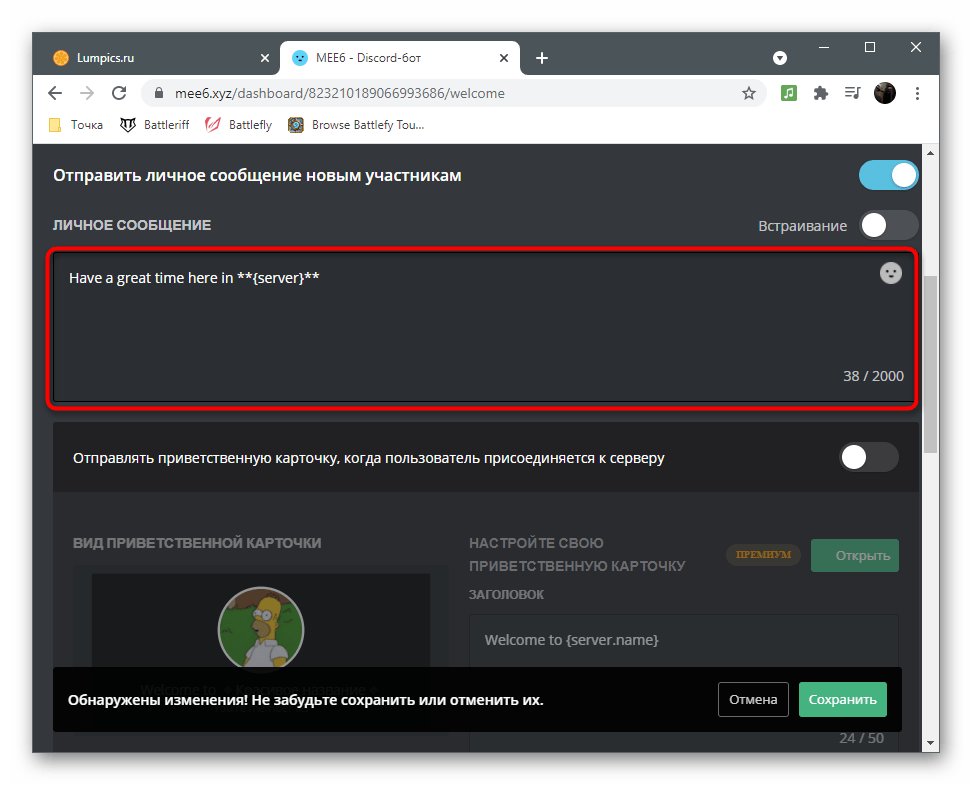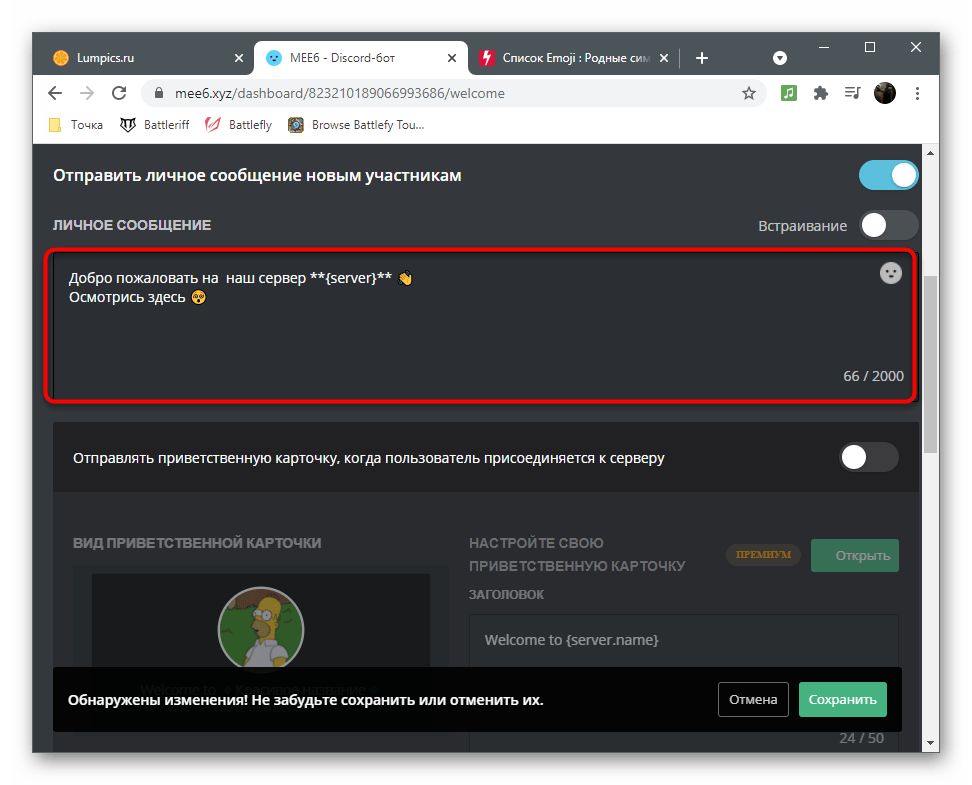Правила для Discord сервера
Правила для сервера Дискорд — свод рекомендаций, запретов и советов для пользователей VoIP мессенджера, которые подключились к определенному сообществу. Знание и соблюдение норм гарантирует корректное общение и защищает от получения бана со стороны администрации.
Правила: пример для копирования
Имея под рукой оформленные правила для Discord сервера, можно сэкономить время на их составление и сразу создать страницу с требованиями для пользователей. Остается только скопировать информацию и вставить ее в необходимое место.
Готовые правила
Ниже приведем стандартные правила для сервера Дискорд, где все описано кратко и красиво без лишней информации.
- Общие положения
- Участники сервера Дискорд равны перед правилами вне зависимости от опыта и роли.
- Мат разрешается, но без злоупотребления.
- Запрещено оскорбление других пользователей.
- Нельзя использовать NSFW: шок-контент, порнографию.
- Запрещено злоупотребление Caps Lock.
- Запрещены все типы флуда.
- Запрещается жестки троллинг.
- Размещение ссылок
- Запрещается реклама без согласования с администратором.
- Не допускается спам-рассылка в личных СМС с другими пользователями.
- Нельзя кидать ссылки с доменами на Ютуб, ВК, Роблокс и Вики. Размещение ссылки по согласованию с администратором.
- Голосовой чат
- Нельзя включать музыку в микрофон.
- Не допускается издание громких звуков в микрофон.
- При наличии шума вокруг рекомендуется применение Push-To-Talk.
- Ники и аватарки
- Администратор вправе требовать изменение ника и картинки, если считает, что они оскорбляют кого-либо.
- Запрещены ники типа User, Discord User, NickName и прочие, в том числе Admin, Moderator и т. д.
- Запрещено использование имен с матом, оскорблением, религиозными названиями, рекламой, пропагандой алкоголя / наркотиков.
- Не допускается применение символики террористов и запрещенных организации, призыв к насилию и экстремизму.
- Нельзя использовать бессмысленный набор символов с многократным повторением одной или нескольких букв.
- Не допускаются картинки с ненормативной лексикой, оскорблением и прочими запрещенными вещами, о которых упоминалось выше.
- Правила Дискорд по применению каналов и подканалов
- На название канала распространяются те же требования, что и для сервера Дискорд.
- В любом канале / подканале запрещена публикация ссылок на донат-сайты, площадки приема платежей, спонсорской помощи, пожертвований и других сервисов.
- Ответственность
- При нарушении правил сервера Дискорд принимаются меры к пользователям вплоть до ограничения доступа.
- Обход бана путем входа под другим идентификатором или иными путями — бан.
- Администратор ДС вправе отказать в доступе любому участнику. Он не обязан указывать причины или предупреждать об этом.
- Нарушение упомянутых выше норм — бан.
- Неуважительное отношение к другим пользователям и оскорбление — бан.
- Разжигание межнациональной розни, конфликтов на политической и религиозном основании — бан.
- Трансляция стримов — бан.
По желанию готовые правила можно дополнить с учетом своего сервера Дискорд. В остальном они отражают основные нормы для участников и показывают права администраторов.
Итоги
При входе на сервер участники должны ознакомиться с правилами сервера Дискорд. Он должен понимать, что за их нарушение ожидает ответственность с учетом требования создателя и администрации.
Рекомендуем:
Дискорд – программа, которая разработана, чтобы пользователи могли искать собеседников в зависимости от выбранного интереса, и создавать группы. Функционал программы предназначен для того, чтобы обсуждать идеи или решения в зависимости от выбранного интереса. Функционал включает отправление текстовых сообщений, совершение аудизвонков, или видеоконференций. При этом, разработчики регулярно обновляют, и развивать мессенджер, чтобы пользователи могли применять расширенный вариант функционала.
В мессенджере действую правила и требования, которые пользователи должны соблюдать. Помимо основополагающих стандартных правил, которые действуют в программе, пользователи могут создавать требования для созданного канала. При нарушении правил, пользователь может попасть под бан, которые не разрешает использовать функционал программы. В программе выделяют бан на указанный период времени, или пользователь не сможет использовать программу с персонального аккаунта.
Официальные правила Дискорда для серверов и каналов
Разработчики приложения Дискорд создали стандартный набор правил, которые должны выполнять пользователи. Правила распространяются на каналы или серверы, которые создали клиенты мессенджера. Среди основополагающих правил и требований для участников следует выделить:
- Пользователи мессенджера Дискорда должны выполнять правила и требования, не зависимо от накопленного опыта, или выполняемой роли.
- Пользователи могут использовать мат во время разговора, но не допускает злоупотребление бранных слов.
- Пользователи не могут оскорблять посторонних участников программы, несмотря на сложившуюся ситуацию при введении диалога. Оскорбления не допускаются в устной или письменной форме.
- Пользователи не могут использовать, или распространять порнографические картинки, или видеоролики, или шок-контент.
- Пользователь не следует регулярно использовать клавишу Caps Lock, чтобы увеличивать размер символов.
- Флуд не допускается в любой форме использования.
- Троллинг допускается в стандартной форме, пользователи не могут жестко троллить посторонних участников.
Как самому написать правила для Дискорда?
Преимущество использования программы Дискорд заключается в том, что пользователи могут создавать правила для созданного канала. Следует отметить, что правила на канале не могут противоречить стандартному набору требований в программе.
Для всех участников
При написании правил для участников, следует учитывать не только права администратора, но и права участника. При этом, следует основывать выбор на выбранном контенте, чтобы соответствовать основополагающему настрою.
Для администрации
При создании правил для администраторов, следует учитывать роли, которые выполняют, и помнить, что администратор – лицо группы, и должен подавать пример участникам.
Готовые примеры, которые можно скопировать
Пользователи могут сэкономить время при составлении правил и требований, если просмотрели доступные оформленные правила в мессенджере Дискорд. Если пользователь просмотрим готовые варианты правил, то может использовать по назначению, и скопировать, чтобы вставить в конкретно указанное место.
Для всех участников
Правила, которые подойдут для использования в сторону участников мессенджера Дискорд:
- Размещение рекламы без предварительного согласия со стороны администратора запрещено.
- В сообщениях нельзя отправлять рассылки со спамом.
- В сообщениях нельзя отправлять ссылки на контенты в Ютубе, Вконтакте, или Википедии.
- Отправлять ссылки можно при согласовании с администратором.
- Не допускается включение музыки в микрофон во время звонка, или конференции.
- В микрофон не должны попадать посторонние звуки, которые мешают общению.
- Если шум производится, то целесообразно применить опцию Push-To-Talk.
- Ник следует выбирать оригинальный, и избегать варианты User, Discord User, NickName, Admin, Moderator и т. д.
- При создании ника нельзя использовать слова или фразу, которые могут оскорблять религиозные убеждения, или присутствует наличие пропаганды алкоголя или наркотиков.
- Пользователи не могут использовать картинки с изображением террористических организаций.
- Администраторы могут потребовать от участника канал сменить картинку, или ник, если смысл сосредоточен на оскорблении.
- При создании названия следует использовать смысловое выражение или слово, а не набор букв или символов.
- При создании канала следует придерживать правил, которые идентичны с требованиями для сервера.
- При создании канала нельзя оставлять публикации на донат-сайты, ссылки на оказание спонсорской помощи, или пожертвований.
Для администрации
Варианты правил и требований, которые направлены по отношению к администратору канала:
- Администратор не может проявлять оскорбительные выражения по отношению к участникам.
- Администраторы не могут снимать с участника баз без доказательств. Заявление на снятие блокировки проходят через форум.
- Администратор должен следить за выполнением правил со стороны участников, но и следовать требованиям.
- Администратор не может вызывать споры между участниками, или провоцировать ругань.
- Администратор не может изменить выбранную карту в зависимости от предпочтений.
- Администратор не может отменять результаты голосования, в котором принимали участие пользователи канала.
- Администратор не может накладывать бан, если нарушение произошло за рамками программы Дискорд.
- Администраторы не могут оспаривать, или обсуждать вопросы администраторов, которые стоят на уровень выше.
- Администраторы, в отличие от участников, не могут использовать матные слова или выражения.
- Администраторы не могут передавать права на работу посторонним лицам.
- Администратор может ограничить доступ к каналу без объяснения причины.
- При нарушении правил администратор может ограничить доступ к каналу.
Разглашение: Некоторые ссылки на этом сайте являются партнерскими. Это означает, что если вы нажмете на одну из ссылок и купите товар, я могу получить комиссию. Однако все мнения принадлежат мне.
Если вы используете сервер Discord, важно иметь правила, чтобы все работало гладко. В этой статье будут описаны некоторые из лучших практик по настройке правил на вашем сервере и поддержанию порядка.
Создав четкий набор правил, вы поможете всем хорошо проводить время на вашем сервере и сведете к минимуму хаос.
Discord — отличная платформа для геймеров и другие интернет-сообщества, чтобы собраться вместе и пообщаться. Однако, как и на любом онлайн-форуме, существуют определенные правила, которым пользователи должны следовать, чтобы оставаться в безопасности и избежать возможных банов или других наказаний.
Вы можете использовать приведенный ниже список стандартных правил на своем собственном сервере Discord. Эти общие рекомендации применимы практически ко всем серверам и охватывают подавляющее большинство обстоятельств.
1. Никакого спама или флуда
Спам определяется как публикация одного и того же сообщения несколько раз в быстрой последовательности или заполнение чата многочисленными сообщениями.
Это может сильно раздражать других пользователей и является верным способом отключить свой звук или запрещенный с сервера.
2. Нет содержания NSFW
Это должно быть само собой разумеющимся, но не публикуйте в Discord изображения наготы, материалы откровенно сексуального характера или другой оскорбительный контент. Это не только противоречит правилам платформы, но и мгновенно выкинет вас с большинства серверов.
3. Никаких оскорбительных или ненавистных выражений
Discord — это место для людей всех возрастов, поэтому, пожалуйста, будьте уважительны к своему языку. Любые оскорбительные или ненавистнические высказывания недопустимы и приведут к немедленный бан с сервера.
4. Уважительно относитесь к другим пользователям
Это правило связано с предыдущим. В общем, просто будьте уважительны и вежливы с другими пользователями Discord, и все будет в порядке. Никто не любит троллей, так что не будь таким человеком.
5. Никакой рекламы или саморекламы
Самореклама разрешена только в определенных каналах на сервере. Если вас поймали на спаме ссылок на Ваш сайт или канал YouTube, вы будете забанены на сервере. То же самое касается рекламы других товаров или услуг.
6. Запрещены команды бота в публичных каналах
Команды бота предназначены для использования в личных сообщениях или в назначенные каналы для ботов. Использование их в общедоступных каналах считается спамом и приведет к отключению звука или запрету на доступ к серверу.
7. Следите за тем, чтобы ваше имя пользователя и аватар соответствовали
Ваше имя пользователя и аватар не должны быть оскорбительными, сексуально откровенными или каким-либо образом ненавистными. Если вы нарушите это правило, вы будете забанены на сервере.
8. Не выдавайте себя за других пользователей или знаменитостей
Притворяться кем-то другим не только вводит в заблуждение, но и противоречит правилам. Если вас уличат в том, что вы выдаете себя за другого пользователя, вы будете заблокированы на сервере.
9. Никакого взлома, мошенничества или фишинга
Попытка взломать учетную запись другого пользователя или обман в игре не только противоречит правилам, но и незаконна. Если вас поймают за одним из этих действий, вы будете забанены на сервере, и вам будет сообщено в соответствующие органы.
10. Не присоединяйтесь к серверам только для того, чтобы спамить или продвигать что-то
Присоединение к серверу только для того, чтобы спамить ссылками или продвигать свои собственные товары или услуги не только раздражают, но и противоречат правилам. Если вас поймают на этом, вы будете забанены на сервере.
Соблюдение этих простых правил поможет вам избежать потенциальной драмы при использовании Discord. Поэтому обязательно скопируйте и вставьте их в список правил своего собственного сервера, чтобы все были счастливы и в безопасности.
Нарушение любого из этих правил может привести к предупреждению или даже бану в Discord. Поэтому, если вы хотите избежать какой-либо драмы, важно следовать им.
Как создать канал правил в Discord?
Discord — популярное среди геймеров приложение для общения, позволяющее вести голосовой и текстовый чат между пользователями.
Также можно создавать отдельные каналы для разных целей, поэтому я предлагаю вам создать канал специально для правил. Это было бы место, где администраторы сервера могли бы публиковать правила и положения, а игроки могли бы прочитать их перед тем, как присоединиться к серверу.
Это помогло бы убедиться, что все находятся на одной странице и что нет никаких недоразумений.
Если вы заинтересованы в создании канала правил на своем сервере Discord, вот как вы можете это сделать.
- Во-первых, вам нужно создать новый канал. Для этого просто нажмите на символ «+» в списке каналов.
- Дайте вашему каналу имя и описание. Я предлагаю что-то вроде «правил» или «правил сервера».
- После того, как вы создали канал, вы можете начать добавлять правила. Просто введите правило, а затем краткое описание. Например, «Без спама» или «Без расизма».
- После того, как вы добавили все нужные правила, не забудьте напомнить игрокам прочитать их перед присоединением к серверу. Вы можете сделать это, опубликовав сообщение в канале, или настроив бота, который будет отправлять сообщение игрокам, когда они присоединяются к серверу.
Вот и все! Создание канала правил в Discord — отличный способ помочь держи свой сервер в порядке и убедитесь, что все знают правила.
Как заставить людей согласиться с вашими правилами сервера Discord?
Вот несколько советов о том, как заставить людей согласиться с правилами вашего сервера Discord!
1. Убедитесь, что правила ясны и кратки.
Первый шаг к тому, чтобы заставить людей согласиться с правилами вашего сервера Discord, — убедиться, что правила ясны и кратки. Никто не хочет читать длинный документ, полный запутанных формулировок — убедитесь, что ваши правила просты для понимания и что все знают, что от них ожидается.
2. Сообщите людям, каковы последствия нарушения правил.
Недостаточно просто иметь набор правил — вам также нужно сообщить людям, что произойдет, если они нарушат эти правила. Их забанят на сервере? Выгнали с канала? Получили предупреждение? Обязательно проясните последствия, чтобы все знали, чего ожидать.
3. Дайте людям возможность согласиться с правилами, прежде чем присоединиться к серверу.
Когда вы приглашаете кого-то присоединиться к вашему серверу Discord, не забудьте сначала отправить ему ссылку на правила. Таким образом, они могут прочитать правила и решить, согласны они с ними или нет. Если они не согласны с правилами, они могут просто не присоединиться к серверу — ни вреда, ни фола.
4. Постоянно применяйте правила.
Единственный способ заставить людей серьезно относиться к вашим правилам — это последовательно их применять. Если вы позволите людям нарушать правила без последствий, они быстро поймут, что им это сойдет с рук. Но если вы последовательно применяете правила, люди поймут, что им нужно следовать им, иначе они столкнутся с последствиями.
5. Будьте готовы выслушать отзывы и внести изменения.
Наконец, будьте готовы выслушать отзывы вашего сообщества и внести изменения в правила, если это необходимо. Никто не идеален, и ваши правила тоже могут быть такими.
Если у людей есть предложения по улучшению правил или если они считают определенные правила несправедливыми, будьте открыты для внесения изменений. В конце концов, цель состоит в том, чтобы иметь счастливое и здоровое сообщество, а не в том, чтобы жестко придерживаться свода правил, которые никому не нравятся.
Следуя этим советам, вы можете гарантировать, что все согласны с правилами вашего сервера Discord, и ваше сообщество останется счастливым и здоровым.
Быстрые ссылки:
- Discord Поделиться Экраном Аудио
- Приложение Discord для совместного использования экрана в чате
- Как исправить внутреннюю ошибку сервера на вашем WordPress?
Итак, что делает хороший сервер Discord?
Какие правила вы должны установить, чтобы ваш сервер был веселым и безопасным местом для всех? Ниже я изложил несколько общих советов.
Конечно, каждый сервер уникален, поэтому обязательно адаптируйте эти правила к вашему конкретному сообществу. И самое главное, будьте готовы соблюдать эти правила! Никому не нужен сервер анархии без правил, где все идет.
Хорошо соблюдаемые правила помогут обеспечить бесперебойную работу вашего сервера Discord и обеспечить всем приятное времяпрепровождение.
Хотя игровой чат по-прежнему является значительной частью ДНК Discord, он расширился. Серверы Discord созданы для обсуждения практически любых вопросов людьми из всех слоев общества. Как администратор сервера, вы можете включить правила на своем сервере, чтобы помочь определить его культуру, сделать его интересным и безопасным, а также установить границы.
Прежде чем добавлять правила сервера, вам необходимо разрешить функцию сообщества на сервере. Читайте дальше, чтобы узнать, как это сделать, а затем добавьте свои правила.
Включить функцию сообщества
Чтобы установить правила вашего сервера, вам нужно сначала разрешить функцию «Сообщество» на сервере. Выполните шаги, чтобы включить функцию сообщества, превратив свой сервер в сервер сообщества с помощью рабочего стола:









- «Уведомления по умолчанию только для упоминаний»
- «Удалить права модерации у @everyone»
- «Я согласен и понимаю»

Как только ваш сервер будет преобразован в сервер сообщества, вы можете добавить правила своего сервера Discord. Вот шаги, чтобы сделать это с помощью настольного приложения:







После включения функции «Проверка членства» новые участники должны будут согласиться с вашими правилами, прежде чем отправлять сообщения и реакции на одном из каналов.
Как добавить правила на сервер Discord на iPhone
В настоящее время мобильное приложение не позволяет вам управлять функцией «Проверка членства». Однако вы можете получить доступ к своей учетной записи Discord для управления и настройки новых правил с помощью веб-приложения.
Прежде чем добавлять правила сервера, вам необходимо преобразовать сервер в сервер сообщества. Ознакомьтесь с разделом «Включить функцию сообщества» выше, чтобы узнать, как это сделать. Далее приведены шаги по добавлению правил на сервер сообщества с помощью iPhone:







Новым участникам теперь нужно будет согласиться с вашими правилами, прежде чем отправлять сообщения и реакции на один из каналов.
Как добавить правила на сервер Discord на iPad
Если вы используете iPad, у вас нет возможности управлять функцией «Проверка членства» с помощью мобильного приложения. Обходной путь — использовать возможности рабочего стола, войдя в свою учетную запись через веб-приложение.
Однако перед добавлением правил сервера вам необходимо преобразовать сервер в сервер сообщества. Чтобы узнать, как это сделать, перейдите к разделу «Включить функцию сообщества» выше. Вот шаги для добавления правил на сервер сообщества через ваш iPad:







Прежде чем новый участник сможет участвовать на вашем сервере, он должен сначала согласиться с правилами.
Как добавить правила на сервер Discord на Android
К сожалению, мобильное приложение пока не позволяет управлять функцией «Проверка членства». Хорошей новостью является то, что вы по-прежнему можете использовать свой телефон для доступа к веб-приложению и настройки своих правил с помощью настольной версии Discord.
Как только ваш сервер будет преобразован в сервер сообщества, вы можете добавить правила своего сервера. Инструкции по тому, как это сделать, можно найти в разделе «Включить функцию сообщества» выше, а затем выполните следующие действия, чтобы установить правила сервера с помощью Android:






Новые участники должны будут согласиться с вашими правилами, прежде чем отправлять сообщения и реакции на одном из каналов.
Поддержание порядка на ваших серверах Discord
Установка правил на ваших серверах может помочь свести к минимуму запугивание, спам, домогательства и вообще задает тон. Discord позволяет вам устанавливать свои собственные или использовать предварительно установленные правила для ваших серверов сообщества с помощью инструмента «Проверка членства». Новые участники должны согласиться с этими правилами, прежде чем они смогут присоединиться к вашему серверу.
Какие правила вы собираетесь установить на своем сервере? В разделе комментариев ниже поделитесь некоторыми из ваших методов, которые помогут поддерживать ваш сервер (ы) в порядке.
В этом мире везде есть правила. Регламентированные документы говорят нам о том, как вести себя на улице, в общественном транспорте, как правильно строить диалог и пользоваться какими-то вещами. Не мудрено, что правила будут появляться и в интернет-пространстве, которое буквально въелось в реальную жизнь. Сегодня мы расскажем, как создать правила для серверов в сервисе Дискорд.
Официальные правила Дискорда
Если вы всерьез начали заниматься собственным сервером, то первым делом необходимо позаботиться о том, чтобы ваш сервер соответствовал правилам самого сервиса. Дело в том, что если эти игнорить правила и откровенно говоря «халтурить» в роли модератора и владельца, то Дискорд напрочь откажется продвигать ваш сервер в поисковой выдаче.
В худшем случае сообщество и вовсе может попасть под тяжелую руку правосудия и лишиться публичного статуса. В таком случае оно не просто попадет в нижние строчки поисковой выдачи, а просто исчезнет из поиска. С этими правилами любой пользователь может познакомиться по ссылке: https://support.discord.com/hc/ru/articles/360035969312.
Не будем томить ваши глаза этими длинными правилами, а перечислим их в краткой форме:
- Название сервера должно точно описывать содержимое канала. То есть не стоит давать название «Сообщество фанатов Marvel», но использовать сервер для обсуждения путешествий по Исландии.
- Точные правила – залог порядка и высокого морального долга пользователей. Как ни странно, но даже такие формальности, как правила в Дискорде, заставляют пользователя дважды задуматься перед тем, как сделать гадость. Возможно, это связано с тем, что никому не хочется лететь в бан.
- Поставьте своих людей (модераторов). Вот тут как раз блатом злоупотреблять не стоит. Плохой модератор не сможет решить проблему, а только усугубит ситуацию. Более того, ужасные админы сами часто развивают скандал, злоупотребляя собственными полномочиями.
- Сервер – не тюрьма, а место для отдыха. Не запугивайте участников, а сделайте для них благоприятную обстановку. Однако, не стоит поощрять их даже за плохие поступки, так как это приведет к полной анархии.
- Свои правила – хорошо, но при этом не стоит забывать про общие условия использования и правила сообщества («community guidelines») Discord. Они, кстати, находятся по этой ссылке https://discord.com/terms. (Возможно откроется английская версия rules for discord server, тогда нужно изменить язык на сайте). Да, скучный длинный текст, но прочитать нужно, если вы планируете связывать деятельность с сервисом.
Последний пункт особенно важен. Представьте, что ваш труд дал первые плоды, дела пошли в гору, а тут аккаунт блокирует администрация. Обидно, потому лучше перестраховаться заранее. Теперь, когда вы готовы, переходим к созданию самих внутренних правил.
Как написать правила самостоятельно
Как известно, при создании нового сервера, даже если придерживаться встроенных шаблонов, появляются только пустые голосовые и текстовые сообщения. Но как же получается, что при подключении к новому сообществу пользователь сразу видит правила, которые вынесены в отдельный канал. Порадуем, он не создается вручную, а с помощью настроек сервера.
Для участников
Для создания раздела с правилами необходимо быть владельцем сервера или модератором с нужными разрешениями. В противном случае ничего не получится. Алгоритм настройки правил:
- Откройте Discord и перейдите в нужный сервер.
- Кликните правой кнопкой мыши по его логотипу, в открывшемся контекстном меню выберите пункт «Настройка сервера-обзор»
- Перейдите в раздел «Включить сообщество».
- Нажмите кнопку с соответствующим названием.
- Поставьте все нужные галочки на первом шаге «Проверка безопасности».
- На втором шаге выберите пункт «Создать для меня канал» в разделе «Правила и рекомендации».
- Поставьте галочки напротив всех пунктов.
Готово. Вернитесь к каналам, где вы заметите появление трех новых оформленных разделов: «Мероприятия», «Rules», «Moderator only». Не путайте эти каналы с начальным экраном с текстом приветствия, которые управляются с помощью совсем других настроек. Теперь для добавления правил достаточно просто написать их в канале, а после запретить остальным добавлять новые сообщения.
Для администрации
С самими участниками понятно: с помощью правил их можно втянуть в суть дела, предостеречь от оплошностей, а также рассказать о местном движе. Однако, что делать, если нужно создать отдельные правила для определенной категории участников, например, модераторов. В таком случае проще всего создать отдельный приватный канал для одной только роли.
К счастью, в случае с администрацией, канал создается автоматически при включении сообщества. В таком случае достаточно просто кратко и красиво накидать правила в чат админов, а после закрепить их.
Готовые примеры
Как вы могли заметить, разработчики Дискорда решили не баловать пользователей готовыми стандартными правилами. В таком случае приходится искать готовые и уникальные решения. Предлагаем собственный вариант, который описан ниже.
- Общие положения:
- Независимо от опыта и роли, члены сервера Discord равны по правилам.
- Нецензурная брань разрешена, но без злоупотреблений.
- Оскорблять других пользователей запрещено.
- Нельзя использовать NSWF: шоковое содержание, порнографию.
- Злоупотребление ЗАГЛАВНЫМИ БУКВАМИ запрещено.
- Все виды флуда запрещены.
- Жесткий троллинг запрещен.
- Реклама не допускается без согласия администратора.
- Голосовой чат:
- Вы не можете включить музыку в микрофон.
- Громкие звуки в микрофон не допускаются.
- Если в окрестностях есть шум, рекомендуется применять «режим рации».
- Ники и аватары:
- Администратор имеет право требовать изменения псевдонима и изображения, если считает их оскорбительными для кого-либо.
- Пользователь, пользователь Discord, ник или администратор, модератор и другие подобные псевдонимы запрещены.
- Запрещается использование имен, содержащих мат, оскорбления, религиозные имена, рекламу, пропаганду алкоголя / наркотиков.
- Использование символики террористов и запрещенных организаций, призыв к насилию и экстремизму не допускается.
- Нельзя использовать бессмысленный набор символов с повторным повторением одной или нескольких букв в нике.
- Фотографии с ненормативной лексикой, оскорблениями или другими запрещенными вещами, упомянутыми выше, не допускаются.
- На любом канале / подканале запрещена публикация ссылок на донат-сайты, в зоны приема платежей, спонсорство, пожертвования и другие услуги.
- Ответственность:
- Если вы нарушаете правила сервера Discord, против вас будут приняты меры вплоть до ограничения доступа.
- Обход запрета входом на сервер под другим ником или другими средствами — бан.
- Администратор ДС имеет право отказать в доступе любому участнику. Ему не нужно указывать причины или предупреждать об этом.
- Нарушение вышеуказанных правил – бан.
- Категорический запрет на неуважение и оскорбление других пользователей.
- Запрещено разжигать этнические конфликты, конфликты по политическим и религиозным мотивам.
- Самовольный стрим – бан.
Вам остается только скопировать этот текст. При желании правила можно подкрепить картинкой. Запомните: крутые серверы – это в первую очередь грамотные правила и законопослушные пользователи.
4
Одна из многочисленных опций программы Discord – это создание серверов. После того как вы откройте свой собственный канал, можно приглашать участников, и общаться на этом ресурсе. При этом любая группа предполагает свои рекомендации, советы и ограничения для ее участников. В этой статье расскажем, как сделать правила в Дискорде на сервере, и для чего потребуется такая страница на вашем новом ресурсе.
Как сделать правила в Discord на сервере, если они заранее готовы
Знание и соблюдение норм взаимодействия и поведения на канале, к которому присоединяются участники, даст вам гарантию корректности общения, а пользователей предостережет от возможных банов.
Как только новый участник входит на сервер, он должен ознакомиться с Правилами вашего сервера. В них прописывается ответственность за нарушение основного поведения на площадке. И обязательно приводится полный список действий по категориям. Ваш участник должен понимать, что от администратора может прилететь, если вести себя слишком вольно.
Сначала подготовьте текст, используя стандартный шаблон, и оформите его в отдельном Файле. Таки будет гораздо проще и быстрее создать страницу с требованиями для пользователей. Приводим алгоритм, как разместить на сервере готовые правила:
- Откройте раздел «Настройки сервера».
- В меню выберите пункт «Сообщество:начать».
- Перейдите в три пункта.
- Нажмите кнопку «Обзор».
- Выберите раздел «Канал с правилами и рекомендациями».
- На открывшейся странице скопируйте информацию из файла с правилами, и вставьте ее.
- Сохраните внесенные изменения, и закройте настройки.
Обратите внимание! Если вы не желаете, чтобы на вашем сервере был беспорядок, то обязательно подготовьте и разместите Правила.
Как подготовить текст правил для Дискорда
Условия пользования вашим ресурсом отражают основные нормы для участников и показывают права администраторов. Существуют стандартные правила для сервера Дискорд, в которых все описано кратко и по делу. Вы можете ими воспользоваться как шаблоном, и подкорректировать их под нюансы своей площадки. Состоят они из таких разделов:
- Общие положения. Здесь укажите о равенстве пред Правилами, независимо от наделенных ролей, обязательно упомяните запрет на оскорбления, а также запрещенные видеоматериалы по Законам РФ – порно, оружие и прочее.
- Размещение ссылок. Пропишите по пунктам, что нельзя делать, а именно распространять рекламу без согласования с администрацией, спам-рассылки в личке, использование ссылок на домены, если это не согласовано
- Голосовой чат. Громкие звуки, музыка через микрофон под запретом.
- Ники и аватарки. Здесь целый букет ограничений – ники типа Discord User, Moderator, NickName и прочее, имена с матом, рекламой, символика террористов, призывы к насилию, бессмысленные наборы символов, картинок с оскорблениями.
- Отдельный блок по применению каналов и подканалов соответствуют тем же что и на основном мессенджере плюс запрет на донат-сайты.
- Ответственность. Здесь последовательно опишите, за что и в каких случаях накладывается бан.
Содержание
- Название сервера и логотип
- Создание и добавление логотипа
- Красивое название
- Группировка каналов
- Настройка названий каналов
- Текст с правилами сервера
- Управление ролями
- Роли создателя и администратора
- Автоматическая выдача ролей участникам
- Приветственное сообщение
В этой статье речь пойдет преимущественно о настройках внешнего вида сервера, оформлении сообщений и других эстетических моментов, не связанных с функциональностью проекта. Если же вас интересует и конфигурирование, воспользуйтесь нашим отдельным руководством, где рассказывается обо всех настройках сервера.
Подробнее: Настройка сервера в Discord
Название сервера и логотип
Начать стоит с того, что первым бросается в глаза при переходе на сервер — его логотип и имя. У вас есть несколько доступных вариантов для настройки этих компонентов. Разберем их по порядку, а вам остается только использовать подходящую рекомендацию, чтобы сделать свое сообщество красивым и цепляющим глаз с первых секунд.
Создание и добавление логотипа
У каждого сервера в Discord есть свой логотип, характеризующий его и выделяющий среди списка остальных сообществ, в которые вступил пользователь. Конечно, вы можете вообще не устанавливать главное изображение или выбрать обычную картинку, но куда лучше смотрится созданный самостоятельно уникальный вариант, полностью раскрывающий тематику сервера. Если на компьютере есть Photoshop, используйте этот софт для выполнения основных задач при создании логотипа, о чем пишет другой наш автор в статье по ссылке ниже.
Подробнее: Как создать логотип в Фотошопе
Есть и другие программы, предоставляющие все необходимые функции для создания подобных изображений. Часть из них распространяется бесплатно и практически не уступает Фотошопу. Ознакомиться со списком самого популярного софта данной тематики предлагаем в полноформатном обзоре на нашем сайте.
Подробнее: Программы для создания логотипов
Если вы не хотите использовать программы или по каким-то причинам не можете установить их на компьютер, идеальным решением станет обращение к специализированному онлайн-сервису, выполняющему функции графического редактора. Подобных сайтов существует огромное количество и каждый из них обладает своими особенностями.
Подробнее: Создаем логотипы с помощью онлайн-сервисов
Как только логотип создан, его нужно установить в качестве главного изображения:
- Разверните меню сервера, нажав по его названию.
- Из появившегося списка выберите пункт «Настройки сервера».
- Нажмите по логотипу или используйте кнопку «Загрузить изображение».
- В «Проводнике» найдите готовый логотип, сохраненный как изображение формата PNG или JPG.
- Подгоните его размер так, чтобы главная область попадала в кадр, после чего отправьте результат.
- Убедитесь в правильности отображения изображения и нажмите на «Сохранить изменения».
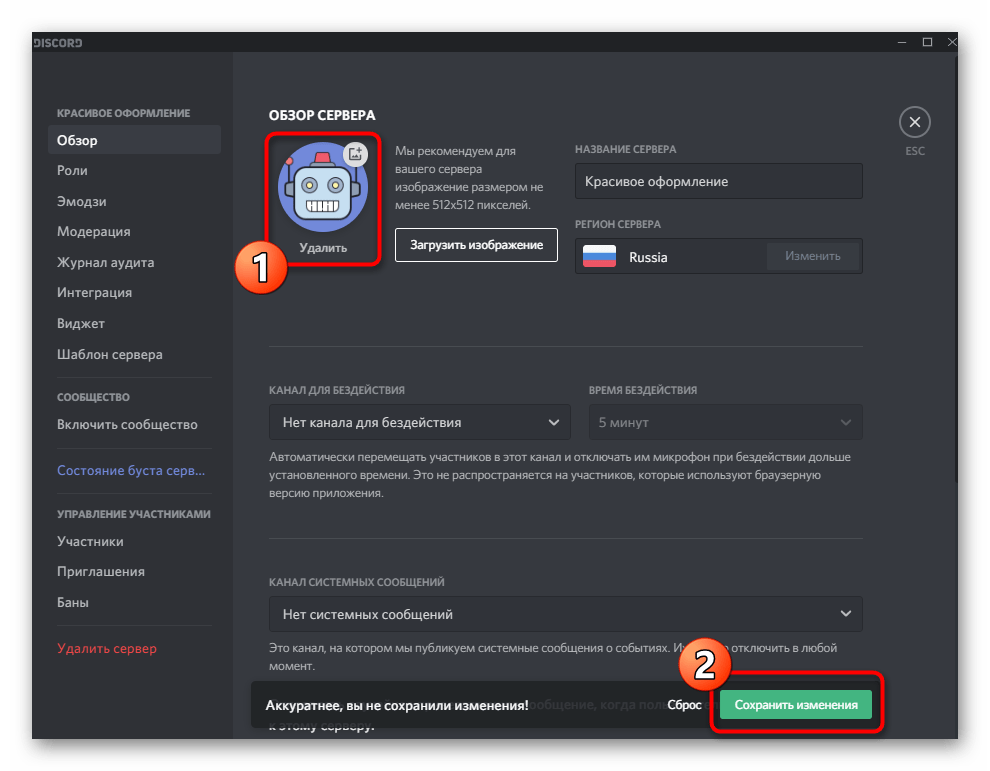
Красивое название
Еще один важный атрибут — красивое название для сервера. Этот аспект субъективен, поскольку часто наименование пишут обычными буквами, не добавляя специальных знаков или украшений. Однако мы хотим показать, что можно сделать с этой настройкой и как использовать эмодзи, когда хочется добавить их в данную строку.
- В меню с настройками вас интересует первый раздел — «Обзор», где есть строка «Название сервера». Вы можете редактировать ее в любой момент.
- Откройте сайт Piliapp на странице с эмодзи и найдите там несколько значков, которые хотите добавить в название.
- При нажатии они добавляются в строку для копирования по очереди.
- Добавьте между эмодзи свое название и скопируйте его.
- Вставьте новое название в соответствующую строку и примените изменения.
- Если оно слишком длинное, отобразятся на главной странице не все символы, поэтому постарайтесь уложиться в действующие ограничения мессенджера.
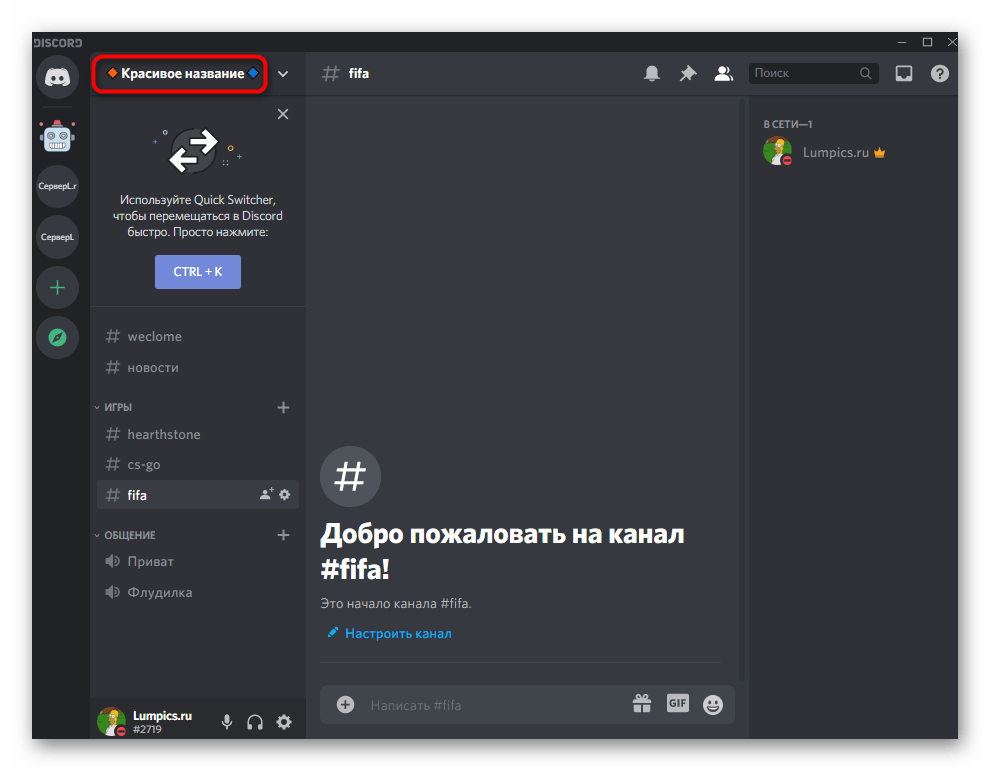
В разделе этой статьи про настройку наименований каналов мы поговорим и о другой странице сайта со специальными знаками. Ознакомьтесь с ними и решите, хотите ли использовать подобное оформление для имени сервера.
Группировка каналов
Организация каналов на сервере — один из самых важных процессов, поскольку он отвечает, насколько удобно участникам будет передвигаться по ним и искать подходящий. Следует создать не просто категории с рандомными каналами, а группировать их тематически и даже выделить отдельные, куда отправляются системные сообщения или новости. Если вы еще не знаете, как создавать каналы и категории, сначала ознакомитесь с этой информацией в другом материале.
Подробнее: Создание канала на сервере в Discord
Как только вы разобрались с созданием каналов в Дискорде, самое время заняться их группировкой. Для этого сначала лучше удалить ненужные каналы и категории, а затем с нуля создать чистые. Однако сделать это можно только в том случае, если сейчас каналы еще пустые или на них находится неактуальная информация.
- Перейдите на сервер и кликните правой кнопкой мыши по группе или отдельной беседе.
- Из появившегося контекстного меню выберите пункт «Удалить категорию» или «Удалить канал». Если речь идет о группе каналов, все они будут удалены сразу же и не придется заниматься очисткой каждого отдельно.
- Разверните меню сервера, нажав по его названию, и найдите там строку «Создать канал».
- Сначала создайте несколько главных каналов с новостями и правилами сервера, которые не относятся к категориям. После этого добавьте голосовые и текстовые чаты, распределив их по разным группам, которые предварительно нужно создать. Примерный вид правильной группировки показан на следующем скриншоте. Так юзеры могут быстро ориентироваться по чатам, сворачивать ненужные и подключаться к желаемым.
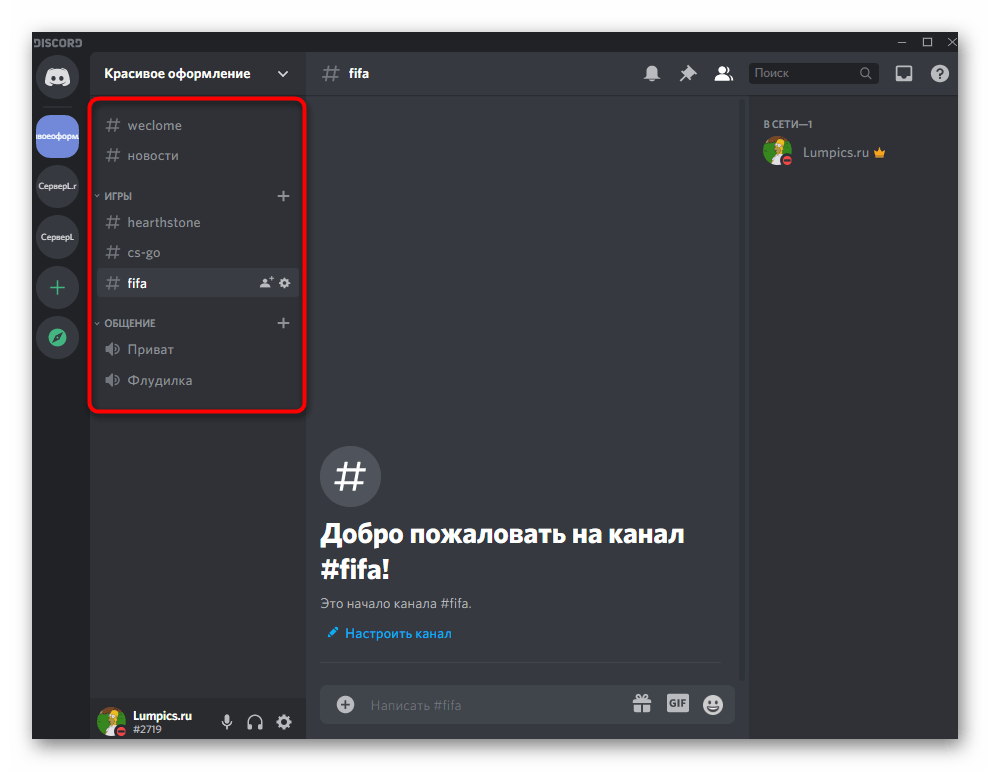
Настройка названий каналов
Имена каналов тоже можно оставить обычными, но иногда отличный эффект придают дополнительные символы или эмодзи, которые подскажут пользователю, что за тематика у канала, или просто сделают оформление сервера лучше.
- Наведите курсор на необходимый канал и щелкните по значку с шестеренкой.
- Активируйте поле «Название канала» и внесите изменения.
- В качестве средства получения специальных символов предлагаем использовать популярный сайт Piliapp. Найдите там подходящее изображение и нажмите по нему для выбора.
- Все символы добавляются в поле вверху, после чего их можно будет скопировать разом.
- Вставьте символ перед названием.
- Выполните то же самое с остальными каналами, если это требуется.
- Вот таким нехитрым образом при помощи связующих символов мы создали фигуру из двух каналов. Вы можете сделать то же самое или проявить фантазию, используя совершенно любые доступные знаки и проверяя, как они будут работать. Изменять название канала можно в любое время неограниченное количество раз.
- Точно так же используются и эмодзи, о которых мы уже говорили выше. Найдите подходящие на сайте и скопируйте их.
- Вставьте в название и сделайте небольшую иллюстрацию происходящего на канале.
- Мы добавили несколько иллюстрационных значков для группы игровых каналов, чтобы вы могли оценить измененный внешний вид.
- То же самое реализовали и для другой группы, где происходит общение при помощи голосовых чатов. Это показано только в качестве примера, поскольку вам ничего не мешает добавить совершенно другие эмодзи на свой вкус, украсив тем самым свой сервер.
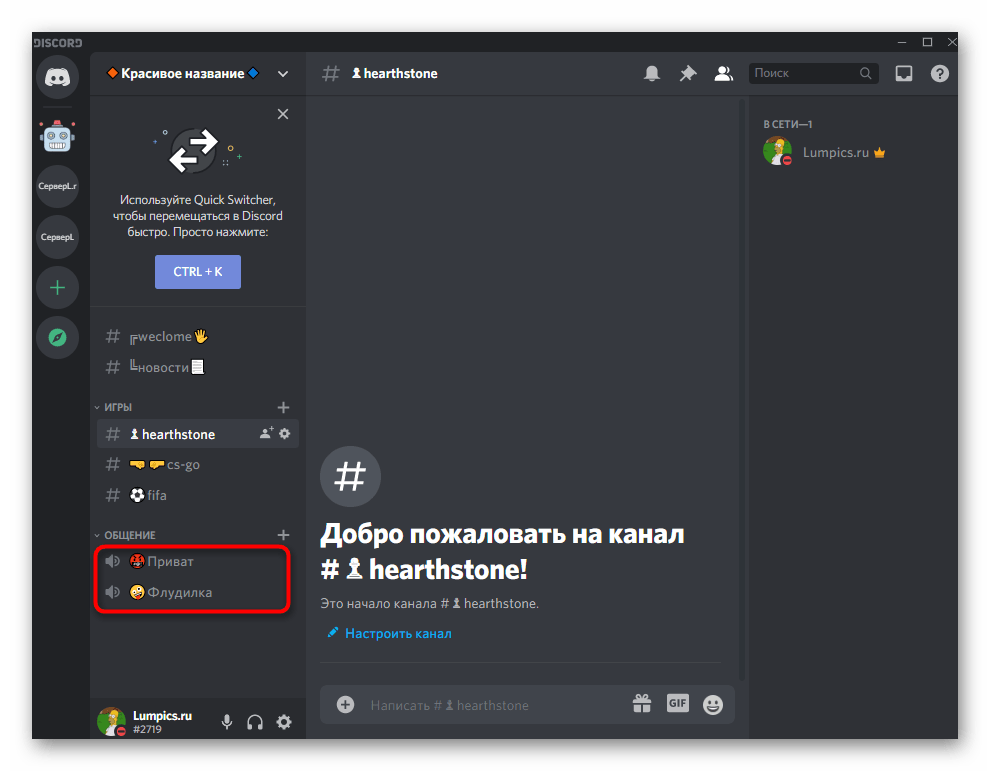
Текст с правилами сервера
На многих серверах есть канал, где присутствует только одно сообщение с общими правилами. Обычно он является главным, то есть туда попадают все новые пользователи, а затем могут свободно перемещаться по другим каналам. Рекомендуем настроить внешний вид приветственного сообщения при помощи встроенных функций, чтобы он соответствовал другому оформлению, не смотрелся скучным полотном текста и привлекал к себе внимание.
- Лучше сразу создать и отправить сообщение с правилами или описанием сервера на новый канал. Его можно редактировать бесконечное количество раз, что очень удобно для придания необходимого внешнего вида.
- Если хотите, сразу вставьте эмодзи, но учитывайте, что дальнейшие действия, подразумевающие изменение цвета сообщения и заключения его в рамку несовместимы с эмодзи, поэтому строки со смайликами должны идти отдельно.
- Нажмите кнопку с карандашом справа от сообщения, чтобы начать редактирование. Мы будем использовать несколько разных цветов, а о том, как применять их, советуем прочитать в другой статье на нашем сайте.
Подробнее: Цветной текст в Discord
- Учитывайте, что нужно соблюдать синтаксис и не вставлять несколько разных блоков в одну строку. Не забывайте делать пробелы и проверять, что текст с новым цветом начинается после закрытия всех знаков препинания предыдущего блока.
- Создание строк с определенными цветами, например зеленым, невозможно без использования дополнительных знаков, таких как # или кавычки. Превратите это из недостатка в особенность, грамотно дополнив строки так, как это будет показано далее.
- Разберем описанную выше деталь на примере списка с правилами, выделенном на следующем скриншоте.
- Сразу создадим блок
```md # ```, который заключит текст в синий цвет. Знак # выступит вместо цифр списка, но не испортит всю конструкцию. - Далее вы видите, что получилось в итоге и как каждое правило выделено в блок, начинаясь с соответствующего знака, обозначающего пункт.
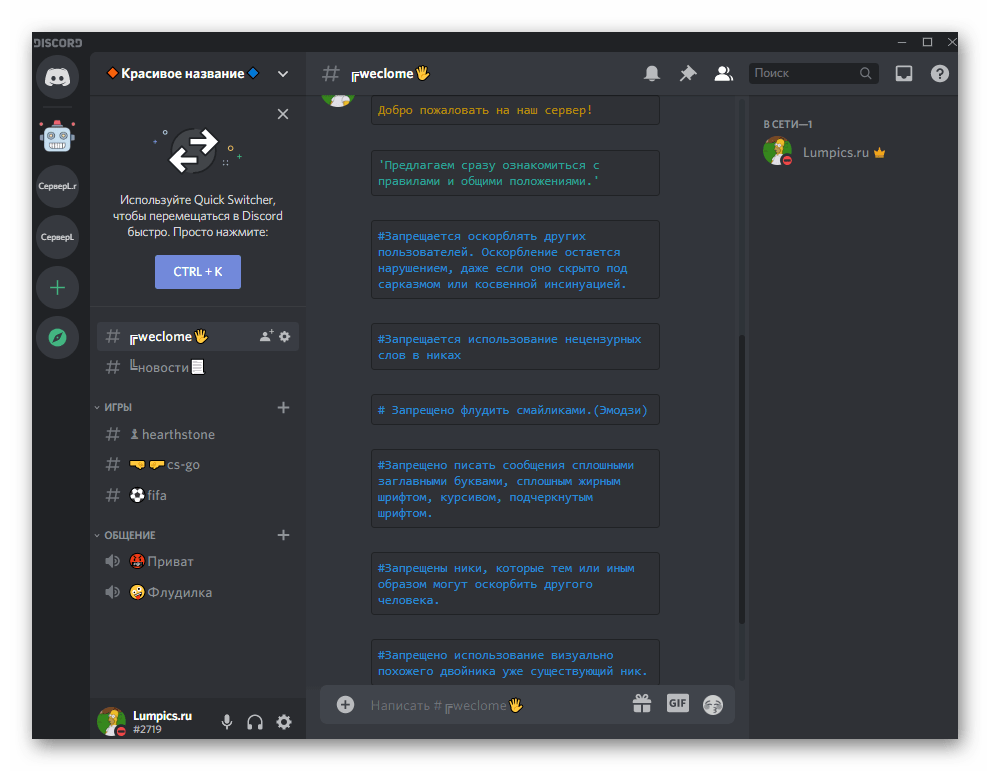
Для получения дополнительной информации о том, как еще можно изменить написание обычного текста в чате Discord, читайте в других статьях на нашем сайте. В них вы узнаете, как сделать рамку или выделить текст при помощи встроенных инструментов.
Подробнее:
Написание текста в рамке в Discord
Методы выделения текста в Discord
Управление ролями
Грамотно оформленные роли на сервере тоже являются неотъемлемой частью красивого внешнего вида, особенно когда они отображаются отдельно в списке участников справа. Основное внимание нужно уделить роли создателя и администратора, поскольку к ним чаще всего происходит обращение. После этого можно заняться ролями пользователей.
Роли создателя и администратора
Обычно роли создателя, администраторов и модераторов обособлены в списке участников, чтобы каждый знал, к кому обратиться или кто из пользователей главнее. Практически на любом сервере для этих полномочий создаются красиво оформленные роли.
- Нажмите по названию сервера для отображения его меню.
- Из появившегося списка выберите пункт «Настройки сервера».
- Перейдите в раздел «Роли», нажав по соответствующей строке на панели слева.
- Добавьте новую роль, кликнув по кнопке в виде плюса.
- Поменяйте ее наименование на то, которое будет характеризовать создателя.
- По необходимости добавьте эмодзи или специальные знаки точно так же, как об этом уже было рассказано выше.
- Измените цвет роли, чтобы надпись стала выделяться на фоне основных.
- При настройке не забудьте предоставить себе все права, чтобы случайно не выдать ограничения, которые нельзя будет отменить.
- По завершении обязательно сохраните изменения, поскольку в противном случае они сразу сбросятся при переходе в другое меню.
- Создайте еще одну роль для администраторов или модераторов.
- Введите для нее соответствующее имя, добавьте символы или смайлики и не забудьте про привилегии в списке прав.
- Роли созданы, но пока они еще не прикреплены к соответствующим пользователям, поэтому в блоке «Управление участниками» выберите пункт «Участники».
- Напротив каждой учетной записи есть кнопка с плюсом, отвечающая за добавление роли.
- Из появившегося списка выберите подходящую или воспользуйтесь поиском, если ролей слишком много.
- Сделайте то же самое со всеми остальными пользователями.
- Вернитесь к списку с участниками и убедитесь, что теперь добавленные роли отображаются в блоках. Если это не так, снова откройте настройки роли и убедитесь в том, что для нее активировано соответствующее право, влияющее на отдельный показ в блоке с участниками.

Это же правило действует для всех остальных ролей, которые должны выделяться из общей массы, если на сервере их существует огромное количество. Отдельная тема — предоставление необходимых прав и различные настройки, относящиеся к ролям. Об этом мы говорим в других руководствах на нашем сайте, перейти к которым можно по следующим ссылкам.
Подробнее:
Добавление и распределение ролей на сервере в Discord
Выдача прав администратора на сервере в Discord
Автоматическая выдача ролей участникам
Следующий аспект красивого оформления — выдача ролей участникам при подключении к серверу и повышении уровней. К сожалению, выполнить это через встроенные средства не получится, поэтому придется использовать специального бота для администрирования. Мы возьмем за пример MEE6, но вы можете подобрать его аналог, ознакомившись с доступными в статье по ссылке ниже.
Подробнее: Использование ботов для добавления системы уровней на сервер в Discord
Давайте детально рассмотрим все аспекты взаимодействия с таким ботом и подготовительные действия, необходимые для выполнения при настройке уровней и ролей для них.
- Сперва создайте несколько ролей с определенными привилегиями, которые будут присваиваться пользователю сразу или при получении соответствующих уровней. Для этого выполните те же действия, о которых мы говорили выше, не забыв и о красивом оформлении.
- Перейдите на официальный сайт MEE6 и нажмите по «Добавить в Discord», после чего подтвердите доступ к учетной записи и серверам на ней.
Перейти на официальный сайт бота MEE6
- Откроется новая страница сайта, где необходимо щелкнуть по кнопке «Настройте MEE6» напротив названия редактируемого сервера.
- В новом всплывающем окне убедитесь в том, что выбрана учетная запись создателя сервера или нажмите «Это не вы?».
- Выполните авторизацию и переходите к следующему шагу.
- Если в поле «Добавить на сервер» выбран не тот проект, измените его через выпадающий список.
- Предоставьте боту запрашиваемые разрешения, нажав «Авторизовать».
- Подтвердите действие, введя капчу, и ожидайте загрузки следующей страницы.
- После получения уведомления об успешной авторизации сразу же откроется страница с плагинами MEE6, где нужно выбрать «Уровни».
- Настройте уведомления о повышении уровней, выбрав канал или вариант с отправкой в личные сообщения, затем редактируйте само письмо на свое усмотрение.
- Вы можете удалять или складывать предыдущие награды в виде ролей, отметив галочкой подходящий пункт.
- Далее из списка «Награды ролей» выберите ранее созданные роли, которые должны предоставляться при достижении определенных уровней.
- Еще одна фишка данного бота — отображение карточки участника при вводе соответствующей команды. Она уже выглядит неплохо, но доступна для редактирования. Вы можете изменить ее цвет, окрас надписей и фон.
- Перед выходом не забудьте щелкнуть на «Сохранить», чтобы настройки не были сброшены при закрытии сайта.
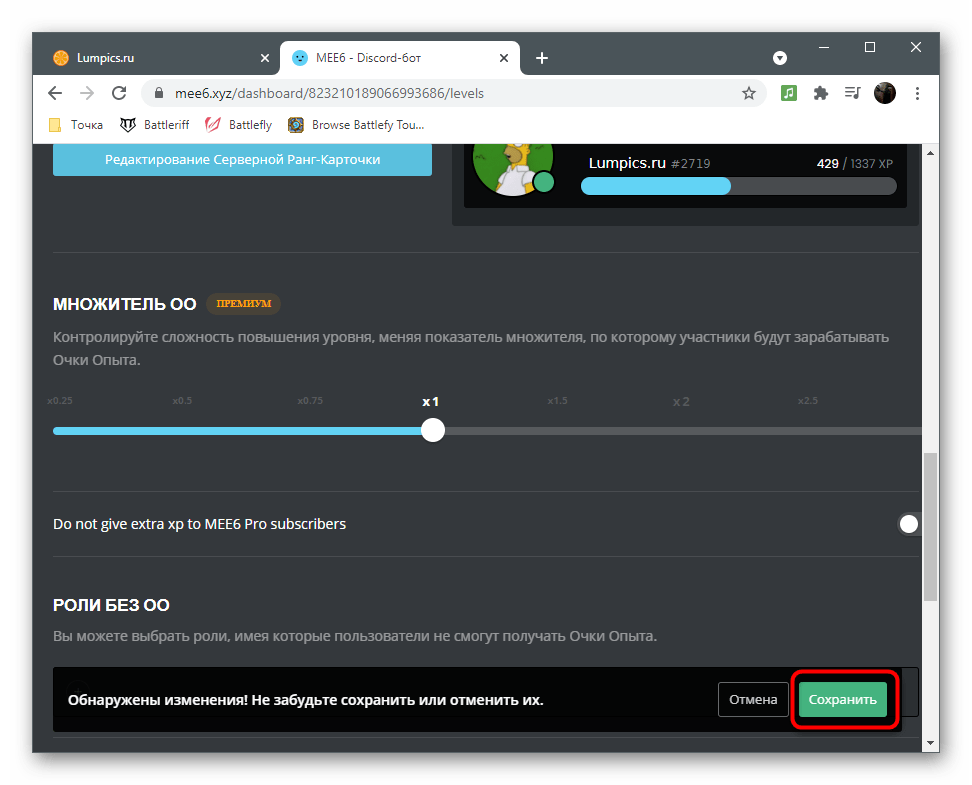
На нашем сайте есть еще одна статья, посвященная ботам для серверов в Discord, где речь идет и о MEE6. Советуем ознакомиться с ней, если вы заинтересованы в получении дополнительных функций управления проектом и желаете детальнее узнать не только о данном инструменте, но и других доступных.
Подробнее: Полезные боты для Discord
Приветственное сообщение
Завершим оформление сервера в Дискорд созданием приветственного сообщения, которое будет отправляться в личку новым пользователям. Предлагаем создать не просто текст, а добавить к нему смайлики, различные символы или оформить в рамку, чтобы сделать внешний вид приятным глазу. Использовать для этого будем уже знакомого бота MEE6.
- На странице с плагинами вы сразу же увидите блок «Приветствие», по которому и следует нажать.
- Активируйте пункт «Отправить личное сообщение новым участникам», чтобы отобразить его настройки.
- Измените текст сообщения в соответствующем поле. Учитывайте, что выражение «**{server}**» принимает название вашего сервера и выводит его в данной строке.
- У нас получилось вот такое простое оформление, но вы можете реализовать все, что придет вам на ум и покажется уместным.
- Премиум-пользователи получают доступ к приветственной карточке, которая выглядит еще лучше. Бот может отправить ее в личные сообщения с заданным вручную текстом. После внесения изменений не забудьте сохранить их и проверить, как работает этот алгоритм на сервере.